Как правильно установить блок питания | Блоки питания компьютера | Блог
За последнее десятилетие на рынке появилось много разнообразных блоков питания с активной, полупассивной и пассивной системами охлаждения. Давайте разберемся, как лучше установить блок питания в зависимости от его системы охлаждения и чем грозит его неправильная установка.
Установка блока питания в недавнем прошлом
Раньше у пользователей не было особого выбора при установке блока питания в корпус. Ведь в 90-е и нулевые годы на рынке царили стандарты форм-фактора AT и ATX, при которых блок питания, как правило, устанавливался в верхней части корпуса. БП еще и принимал активное участие в охлаждении компьютерных комплектующих, прокачивая нагретый воздух из около процессорного пространства сквозь себя.
Пока тепловыделение процессоров и видеокарт составляло 30–50 ватт, никаких проблем не возникало. Однако температурный режим в корпусе и в блоке питанияс рос вместе с тепловыделением компонентов системы. Поэтому компания Intel в 2004 году предложила стандарт BTX, призванный улучшить качество охлаждения в системном блоке, но массовым он так и не стал.
Поэтому компания Intel в 2004 году предложила стандарт BTX, призванный улучшить качество охлаждения в системном блоке, но массовым он так и не стал.
Однако стали меняться корпуса и сами блоки питания. Все чаще стали использоваться вентиляторы диаметром 120–140 мм, став практически стандартом в охлаждении БП. Постепенно и место посадки блока питания переехало в самое холодное место корпуса — вниз.
Популярный корпус Cooler Master 690 II Advanced, 2010 год.
Блоки питания наращивали мощность с каждым годом. Если в начале 2000-х годов реальная мощность массовых блоков питания составляла 150–200 ватт, то к началу 2010-х мощность повысилась до реальных 300–450 ватт, которые маркировались как 450–600 ваттные модели. Появлялись и блоки питания с пассивной системой охлаждения. Для стандартых ATX-корпусов производители обычно выносили систему охлаждения за его пределы, например как у Thermaltake Silent Purepower Fanless Heatpipe Cooling.
Корпуса с нижним расположением блока питания позволили более эффективно охлаждать сам БП. Поэтому модели с полупассивной и пассивной системами охлаждения обрели популярность.
Поэтому модели с полупассивной и пассивной системами охлаждения обрели популярность.
Теперь перед пользователем, собирающим компьютер, возникают вопросы — как ставить блок питания? Вентилятором вверх или вниз? А если он совсем без вентилятора — с пассивной системой охлаждения? Давайте разберемся.
Чем опасен нагрев блока питания
Для начала стоит понять, чем опасен нагрев блока питания. Если открыть типичный БП, мы увидим целую россыпь конденсаторов. От них напрямую зависит стабильность и качество питания компьютера. Рассчитаны конденсаторы на довольно высокие температуры, в районе 85–105 градусов.
Однако со временем, под воздействием высоких температур и с ухудшающимся из-за запыленности охлаждением конденсаторы деградируют. Иногда просто «высыхают» — теряют электролит, иногда вздуваются и даже лопаются, а электролит вытекает. Деградация конденсаторов в цепи дежурного питания может вызвать проблемы с включением, а потом и подачу тока с напряжением выше 5 вольт, что гарантированно испортит материнскую плату.
Деградация фильтрующих конденсаторов в цепи питания 12 вольт вообще вызовет резкий рост пульсаций напряжения. Это выведет из строя другие конденсаторы: в цепях питания видеокарты и материнской платы.
Производители зачастую экономят на качестве конденсаторов, особенно в недорогих моделях, поэтому к вопросу охлаждения блока питания стоит подходить крайне серьезно. Ведь от него, по сути, зависит жизнь гораздо более дорогих комплектующих.
Не стоит забывать и о том, что чем выше температура поступающего в блок питания воздуха и выше его нагрев, тем ниже его эффективность. При тестировании блока питания на соответствие стандарту 80 PLUS используется температура входящего в него воздуха в 23 градуса.
Однако независимые эксперты, например, из Hardwaresecrets, тестирующие блоки питания при повышенных температурах воздуха в 45–50 градусов, приходят к выводу, что в таких жестких условиях многие блоки питания по экономичности не дотягивают до сертификата 80 PLUS.
Как ставить БП с постоянно работающим вентилятором
Если у вас корпус старого форм-фактора, где блок питания расположен сверху, то выбора у вас нет. Блок питания будет принимать активное участие в охлаждении компьютера, вытягивая нагретый воздух.
Для офисных компьютеров с маломощными компонентами это не критично. Но если у вас мощный игровой ПК, то желательно сменить корпус на такой, где блок питания будет внизу или, по крайней мере, улучшить охлаждение в корпусе, поставив высокооборотный вентилятор на выдув.
Если у вас корпус с нижним расположением блока питания и есть выбор, как его установить — возникает дилемма. Когда вы ставите блок питания вентилятором вверх, немного улучшается охлаждение в корпусе компьютера, а при наличии пылевых фильтров в корпусе уменьшается запыление блока питания. Но при этом увеличивается температура БП, особенно, если есть «горячая» видеокарта. Увеличится и его шум, если блок оснащен контролем температуры. А стандартная ситуация — падение болтика, крепящего видеокарту, вниз, превращается в большую проблему.
Большинство экспертов и опытных пользователей сходится во мнении, что обычный блок питания лучше поставить вентилятором вниз.
Как ставить БП с пассивной системой охлаждения
Это уже более сложный вопрос, но зачастую производитель указывает на самом блоке питания вариант установки. Обычно он ставится радиатором кверху, давая возможность нагретому воздуху беспрепятственно подниматься.
Например, у Seasonic SS-460FL (X-460 Fanless) даже есть наклейка, строго предупреждающая только об одном способе установки. Поэтому, приобретая блок питания с пассивной системой охлаждения, заранее скачайте его техническое описание и сверьтесь, подойдет ли ваш корпус для него.
Как ставить БП с полупассивной системой охлаждения
А вот это самый сложный вопрос, не имеющий однозначного решения. Дело в том, что у каждой модели такого блока питания есть свой алгоритм включения и выключения вентилятора в зависимости от нагрузки и/или температуры. Нужно учесть, какая нагрузка и как долго будет подаваться на блок питания. Если он большую часть времени будет слабо нагружен и вентилятор не будет вращаться, то лучше ставить его вентилятором кверху для свободной конвекции нагретого воздуха.
Нужно учесть, какая нагрузка и как долго будет подаваться на блок питания. Если он большую часть времени будет слабо нагружен и вентилятор не будет вращаться, то лучше ставить его вентилятором кверху для свободной конвекции нагретого воздуха.
Представим ситуацию: довольно мощный блок питания с полупассивной системой охлаждения и мощностью 850 ватт — Corsair RM850i — используется в двух компьютерах с разными сценариями работы.
Один — для работы с тяжелой нагрузкой, типа видеокодирования или вычислений на многоядерном процессоре и мощной видеокарте, а иногда для веб-серфинга и простых игр. Второй — в основном для вэб-серфинга и просмотра фильмов и не больше пары часов в день для игр с серьезной нагрузкой.
По данным производителя, Corsair RM850i должен охлаждаться пассивно, еслииспользует до 40 % мощности (350 ватт) при температуре 25 градусов.
Но в обзорах пишут, что старт вентилятора происходит при большей нагрузке.
Очевидно, что первый вариант использования ПК потребует почти постоянно активного охлаждения и Corsair RM850i лучше поставить вентилятором вниз. А при втором сценарии использования, большую часть времени он будет работать в пассивном режиме и его лучше установить вентилятором вверх.
А при втором сценарии использования, большую часть времени он будет работать в пассивном режиме и его лучше установить вентилятором вверх.
Если же вы сомневаетесь в том, какие типы нагрузки будут постоянны для вашего блока питания и смогут ли они задействовать активный режим, то стоит поставить его вентилятором вверх. Этот режим более универсален и безопасен в случае с полупассивной системой охлаждения.
Нюансы установки БП в корпусах с кожухами над ним
Все чаще встречаются корпуса с декоративными кожухами над блоком питания, например Deepcool MATREXX 55.
Очевидно, что в случае установки блока питания с пассивной/полупассивной системой охлаждения вентилятором к верху, конвекция горячего воздуха будет крайне затруднена — случится перегрев БП. Даже если на кожухе есть перфорация, она все равно будет препятствием, ухудшающим охлаждение. Если у вас такой корпус, снимите кожух или установите БП вентилятором вниз.
Установка в корпусах уникального или редкого дизайна
На рынке присутствует множество корпусов редкого дизайна, например, кубические, тонкие slim-корпуса, модели, где блок питания стоит спереди или боком и т. д. По таким корпусам можно дать совет — более тщательно выбирать блок питания. Учитывайте как будут вести себя потоки воздуха при вентиляции такого корпуса.
д. По таким корпусам можно дать совет — более тщательно выбирать блок питания. Учитывайте как будут вести себя потоки воздуха при вентиляции такого корпуса.
Корпус Lian Li PC-Q37WX
Блоки питания со сверхнизкими оборотами системы охлаждения
Избавить вас от многих проблем сможет блок питания, вентилятор которого вращается при малой нагрузке и малой температуре с очень низкими оборотами, в районе 500 об/мин.
В плане шума такой блок питания практически не уступает моделям с пассивной и полупассивной системой охлаждения, но лишен проблем перегрева.
Например, be quiet! Dark Power Pro 11 500W, вентилятор у которого при малых нагрузках вращается от 500 об/мин и доходит при полной нагрузке всего лишь до 1000 оборотов.
Как видите, установка блока питания в корпус — это довольно непростой вопрос, иногда на который невозможно ответить однозначно. Лучше всего заранее прочитать обзоры на интересующий вас корпус и блок питания, а также спросить у владельцев этих моделей совета на форумах.
Как правильно установить вентиляторы в корпусе компьютера
Устройство компьютера довольно сложное – он состоит из множества блоков, каждый из которых выделяет много тепла. Перегрев любого из них может привести в лучшем случае к неправильной работе и аварийному выключению компьютера, в худшем – к выходу из строя. Особенно сильно нагреваются процессор, видеокарта, микросхемы северного и южного моста на материнской плате. Но и прочие узлы также греются – например, винчестер при активной работе нагревается весьма ощутимо. Поэтому компьютер нуждается в охлаждении.
Порядок установки вентиляторов в корпус компьютера.
Типичное воздушное охлаждение для компьютера
Самая распространённая и дешёвая система охлаждения, применяемая в компьютерах – воздушная, которая работает с помощью специальных вентиляторов. Для лучшего отвода тепла и увеличения теплоотводящей поверхности на самые важные детали ставят металлические радиаторы. Они отводят немало тепла, но площадь их ограничена, поэтому дополнительно используются вентиляторы. Например, он есть на главном процессоре, помимо радиатора, так как это одна из самых важных и самых горячих микросхем. Для лучшего эффекта в системный блок должен быть установлен хотя бы один дополнительный кулер, который будет создавать постоянную циркуляцию воздуха и выводить горячий наружу. В большинстве компьютеров, особенно в минимальной конфигурации – так называемом офисном варианте, никакого дополнительного охлаждения не устанавливают. Однако в таких моделях всё равно есть один кулер – в блоке питания, который расположен в верхней части компьютера. Тёплый воздух, поднимаясь вверх от материнской платы и дополнительных устройств, с его помощью выдувается наружу. Но эта конструкция имеет недостатки:
Например, он есть на главном процессоре, помимо радиатора, так как это одна из самых важных и самых горячих микросхем. Для лучшего эффекта в системный блок должен быть установлен хотя бы один дополнительный кулер, который будет создавать постоянную циркуляцию воздуха и выводить горячий наружу. В большинстве компьютеров, особенно в минимальной конфигурации – так называемом офисном варианте, никакого дополнительного охлаждения не устанавливают. Однако в таких моделях всё равно есть один кулер – в блоке питания, который расположен в верхней части компьютера. Тёплый воздух, поднимаясь вверх от материнской платы и дополнительных устройств, с его помощью выдувается наружу. Но эта конструкция имеет недостатки:
- Весь теплый воздух идёт через блок питания, который и сам не слабо греется, отчего его детали перегреваются ещё быстрее. Поэтому он в таком случае выходит из строя чаще всего.
- В корпусе компьютера создаётся пониженное давление, и для выравнивания его воздух поступает внутрь откуда попало – через все щели.
 Поэтому внутри быстро скапливается множество пыли, ещё больше ухудшающей отвод тепла.
Поэтому внутри быстро скапливается множество пыли, ещё больше ухудшающей отвод тепла. - Создаваемый поток не особо стабильный, опять же, из-за притока его со всех возможных отверстий. Создаются ненужные и вредные завихрения, сильно снижающие эффективность всей системы.
- Воздушный поток не очень сильный, для низко расположенных устройств, например, видеокарты, явно недостаточный. Из-за видеокарта может перегреваться, особенно, если имеет просто радиатор, без активного кулера.
Поэтому требуется установка дополнительных кулеров в системном блоке. Стоят они недорого и поставить их можно самостоятельно.
Как можно установить вентиляторы в корпус компьютера
Установка кулеров в системном блоке производится по разным схемам. Перед началом работы с ними нужно обязательно ознакомиться, так как неправильное расположение этих узлов может принести еще больше вреда, чем их отсутствие. Обычно на материнской плате имеется пара разъёмов для охлаждения. Их можно задействовать оба или только один. Схемы установки вентиляторов в корпусе компьютера тогда будут такими:
Схемы установки вентиляторов в корпусе компьютера тогда будут такими:
- На задней стенке вверху, напротив процессора.
- На передней стенке.
- Использование двух вентиляторов – переднего и заднего. Это комбинация первых двух вариантов.
Можно выбрать любой из этих вариантов, но самый предпочтительный – последний. Заметим, что использование только одного кулера так или иначе нарушает воздушный баланс в замкнутой системе. Поэтому рассмотрим каждый вариант по отдельности.
Расположение на задней стенке
Установленный сзади вентилятор должен работать на выдув, то есть выводить теплый воздух наружу. При этом тёплый воздушный поток уже не идёт сквозь блок питания и не вызывает его перегрева. К тому же, улучшается охлаждение процессора. Этот вариант имеет недостаток – в корпусе создаётся разрежённость, и приток воздуха через всевозможные отверстия в корпусе приносит с собой много пыли. Однако применение такой схемы всё равно заметно улучшает ситуацию.
Расположение на передней стенке
Этот вентилятор должен располагаться в нижней части, желательно напротив винчестера, и работать на вдув. Он не только непосредственно охлаждает винчестер, но и способствует выравниванию давления внутри корпуса. Поток естественным путем идёт снизу-вверх, обтекая все важные узлы и нагретым выдувается сверху наружу.
Двойной вариант
Установка пары вентиляторов в корпус компьютера – лучший вариант. Один из них должен стоять под блоком питания на задней стенке и работать на выдув. Второй – фронтальный, устанавливается на передней стенке, и работает на вдув. Это самое правильное расположение кулеров в системном блоке, так как создаёт хороший воздушный поток мимо всех узлов. Большой плюс — баланс внутреннего давления не позволяет скапливаться пыли внутри корпуса. Но всё будет работать отлично лишь при соблюдении пары правил:
- Размер вентиляторов лучше выбирать максимальным для места установки – если туда можно установить 140-миллиметровую модель, то ставьте её, иначе остановитесь на 120-миллиметровом варианте.

- Нужно контролировать, куда должен дуть вентилятор в корпусе компьютера. Передний – на вдув, задний – на выдув. Иначе внутреннее давление и циркуляция воздуха нарушатся, и в результате будет больше вреда, чем пользы.
Основные ошибки при установке охлаждения
Важно знать, как правильно поставить кулеры в системном блоке. Неправильно работающая система охлаждения может быть неэффективной, или, наоборот, создавать условия для быстрого перегрева. Самое главное здесь – в какую сторону дует кулер корпуса.
- Установлен лишь задний вентилятор, работающий на «вдув». При этом выходящий из блока питания теплый воздух тут же подаётся снова внутрь и движется по тому же кругу наружу. В нижней части корпуса циркуляции вообще не создаётся, и там всё нагревается.
- Установлен только передний вентилятор, который работает на «выдув». Так в корпусе будет создаваться пониженное давление, и быстро накопится очень много пыли. Отвод тепла не будет происходить, поэтому всё будет перегреваться, и компьютер постоянно будет держать кулеры на максимальных оборотах, так что ещё и шум будет намного больше.

- Задний кулер вдувает воздух, а передний – выдувает. Это ненормально хотя бы потому, что тёплый воздух поднимается вверх, и его поток нельзя эффективно направить вниз. Поэтому эффект будет таким же, как в предыдущем пункте.
- Оба кулера вдувают внутрь. В корпусе создаётся избыточное давление, вентиляторы работают на износ, а пользы, естественно, нет.
- Оба кулера выдувают. Это самая опасная ситуация, так как в корпусе создаётся пониженное давление, нарушается циркуляция воздуха, и все компоненты компьютера очень быстро перегреваются.
Как видите, очень важно, какой стороной установлен кулер. Стоит его перевернуть, и он начнёт дуть не в ту сторону. Поэтому это всегда надо проверять. Правильная установка вентиляторов в корпус ПК – верхний задний должен выдувать воздух, а нижний передний – вдувать. Тогда циркуляция его будет естественной и правильной, а система охлаждения будет работать максимально эффективно.
Тогда циркуляция его будет естественной и правильной, а система охлаждения будет работать максимально эффективно.
Подключение кулеров
Все кулеры продаются с готовым разъёмом, который нужно всего лишь подключить к такому же на материнской плате. Их может быть, как один, так и несколько. Один из них обычно располагается около разъёма, к которому подключен кулер процессора. Остальные могут находиться на краю материнской платы. Это сделано для удобства подключения заднего и переднего кулера.
Опознать эти разъёмы можно по размеру, соответствующему разъёму на самом купленном кулере, так и по надписи «Fan» рядом с ними.
ВНИМАНИЕ. Подключать кулеры к материнской плате нужно при выключенном питании компьютера. Отключать также!
Перед креплением на корпусе можно сначала подключить их к разъёмам на плате, включить компьютер, и посмотреть, какой стороной их повернуть, чтобы они работали в правильном направлении. После этого нужно выключить компьютер и закрепить кулеры в нужных местах с помощью идущих в комплекте винтов. Если имеются и силиконовые амортизаторы, то их тоже полезно использовать для снижения уровня шума.
Если имеются и силиконовые амортизаторы, то их тоже полезно использовать для снижения уровня шума.
Теперь вы знаете, как правильно установить кулеры охлаждения в системном блоке. Если вы устанавливали их сами, проверьте их работу. Если только собираетесь этим заняться, сделаете всё грамотно сразу.
Замена вентилятора в блоке питания компьютера
Как заменить вентилятор в блоке питания компьютераВсем привет!
Эта статья посвящена «процедуре»
замены вентилятора (кулера) в блоке питания компьютера.В общем, ко мне обратился клиент с такой проблемой: при включении компьютера издаётся звук взлетающего самолёта, скрип и свист. После, примерно, пятиминутной работы все шумы вдруг пропадали и, казалось, что компьютер работает как новый и никаких неисправностей не имеет. Однако, при следующем включении всё повторялось и, затем, пропадало.
Проблема такая случилась у него давно (со слов клиента 3 – 4 месяца), но по началу сильных неудобств не вызывала, тем более, что эти звуки никак не влияли на общую работоспособность компьютера.
 Со временем звуки стали усиливаться и длиться более продолжительное время. Конечно, нервы у людей слабые и терпеть далее этот «аэродром» в квартире не было мочи. Данное обстоятельство и сподвигло моего клиента обратиться ко мне за помощью.
Со временем звуки стали усиливаться и длиться более продолжительное время. Конечно, нервы у людей слабые и терпеть далее этот «аэродром» в квартире не было мочи. Данное обстоятельство и сподвигло моего клиента обратиться ко мне за помощью.Я понимал, что такую проблему создаёт неисправный вентилятор (или кулер, кому как удобно), но какой, ведь в системном блоке стоят как минимум два вентилятора – один на радиаторе процессора, а другой в блоке питания системного блока.
Обследовав системник и проведя нехитрые испытания, я пришёл к выводу, что виноват вентилятор, который стоит в блоке питания. Выход из всей этой ситуации напрашивался сам собой, а именно –
замена неисправного кулера. Вот эта «процедура», как было сказано в начале, и будет описана ниже.Так как данный компьютер имеет некий возраст, то и вентилятор в блоке питания стоит простенький. В современных блоках ставятся вентиляторы, типоразмер которых 120 мм. Дабы предотвратить подобную проблему в дальнейшем, было решено поставить кулер именно такого типоразмера.
 Меняться вентилятор будет вот в таком блоке питания:
Меняться вентилятор будет вот в таком блоке питания:При выборе нового вентилятора стоит придерживаться такого правила: не рекомендуется ставить в простенький блок питания (БП) вентилятор с оборотами в минуту менее, чем 1200, так как в таких БП на радиодеталях стоят совсем небольшие радиаторы и они имеют недостаточный (на мой взгляд) воздухоотвод. По этому лучше поставить кулер с достаточной скоростью, пусть даже шум у него сильнее, чем у вентилятора с меньшими оборотами, но, всё же, работает он тише, чем было изначально.
В общем, ставить решил вот такой вентиль:
Итак, начнём.
Чтобы открыть данный БП нужно открутить четыре болтика и снять крышку. После снятия крышки, возможно, вы обнаружите «бахрому» из пыли, как было в моём случае. При помощи пылесоса нужно удалить всю доступную грязь. Всю, конечно, убрать не получится, но всё же станет намного чище и будет удобнее производить замену.
Вентилятор также находится в окружении пыли, но чистить его нет никакого смысла, так как будет ставиться новый.
 Итак, старый кулер убираем и закрепляем новый.
Итак, старый кулер убираем и закрепляем новый.Теперь нужно обратить внимание на разъём. Старый кулер был закреплён на плате клеем, который нужно аккуратно отломить, чтобы вытащить двухпиновый соединительный контакт вентилятора из вилки, которая на плате БП. В моём случае мне пришлось отломить ещё одну часть вилки, которая на фото указана стрелкой, для того, чтобы была соблюдена полярность.
Если не отламывать эту часть, то разъём не вставится как нужно – плюс (красный) кулера к плюсу платы, минус (чёрный) кулера к минусу платы.
Далее закрываем крышку и закручиваем болтики.
Вот и всё!
После замены вентилятора и установки блока питания на место в системный блок, проблема, доставлявшая прежние неудобства, была устранена. Это обстоятельство доставило моему клиенту (да и мне) неописуемую радость и он, расплатившись по счёту, покинул мою скромную мастерскую.
Хочу заметить, что бывают случаи, когда вентилятор подсоединён к БП не с помощью разъёма, а просто припаян к плате.
 Если такое случилось у вас, тогда просто обрежьте разъём у нового кулера, зачистите необходимые провода и, соблюдая полярность, припаяйте их на свои места.
Если такое случилось у вас, тогда просто обрежьте разъём у нового кулера, зачистите необходимые провода и, соблюдая полярность, припаяйте их на свои места.Успехов вам!
Если есть что добавить или спросить, не стесняйтесь, пишите комментарии.
И не забудьте поделиться этой статьёй в соц.сетях, возможно кто-то ищет подобную информацию.
Фото взяты с интернета.
Как разместить блок питания вентилятором вверх или вниз?
Чем ниже расположение, тем холоднейОпубликовано 02.11.2019, 06:43 · Комментарии:15
Блок, или источник питания. Как расположить вентилятор вверх или вниз? Это тема больших споров, а также один из самых часто задаваемых вопросов многих пользователей при создании своего нового компьютера. Новички в сборке пк или даже некоторые опытные пользователи часто путаются в том, как им следует держать вентиляторы в положении вверх или вниз. Итак, раскроем завесу тайны и очистим все ваши сомнения относительно нее, принимая во внимание все возможные факторы и условия.
Блок питания является одним из наиболее важных компонентов ПК, поскольку он считается единственным компонентом, который обеспечивает питание всех внутренних компонентов вашего компьютера, включая процессор, материнскую плату, жесткий диск, SSD, видеркарту, вентиляторы корпуса и т.д. нагревается во время нагрузки и для этого он оснащен вентилятором для охлаждения. Да, есть несколько безвентиляторных блоков питания, но они довольно дорогие и не так популярны.
Почти все современные стандартные блоки питания ATX поставляются с 120-мм вентилятором, который устанавливается сверху или снизу. Этот кулер работает как впускной вентилятор для блока питания, который всасывает воздух и подает его на компоненты внутри источника питания, откуда он выходит из задних отверстий блока питания. Вы можете видеть воздушный поток блока питания на диаграмме, приведенной далее.
Устройство оснащено одним вытяжным вентиляторомНекоторые старые и более дешевые блоки питания поставляются с 80-мм вентилятором сзади.
Очень важно правильно установить блок питания или ориентацию, потому что, если вы сделаете это неправильно, вы можете ограничить поток воздуха блока питания, и это может привести к повреждению силовой платы блока, а также к некоторым другим компонентам. Итак, здесь я собираюсь рассказать вам о том, как правильно установить блок питания и должна ли сторона вентилятора оставаться вверх или вниз, в зависимости от различных условий и типов корпусов компьютера.
Типы корпусов компьютера для блока питания
Есть только два положения, в которых корпус компьютера позволяет установить блок питания, который находится либо сверху, либо снизу.
Корпус блока питания для ПК снизу
С нижними отверстиями
Большинство современных компьютерных корпусов имеют конструкцию блока питания снизу. Почти все эти корпуса для ПК имеют вентиляционные отверстия в нижней части, где устанавливается блок питания, и в большинстве из них на вентиляционных отверстиях установлен пылевой фильтр для предотвращения попадания пыли на вентилятор и компоненты блока питания. Итак, если у вас есть такое положение, то кулер блока питания должен быть направлен вниз. Это позволяет вентилятору всасывать воздух снизу, и выводить теплый воздух с задней стороны. Вы можете ясно видеть это на изображении ниже.
Итак, если у вас есть такое положение, то кулер блока питания должен быть направлен вниз. Это позволяет вентилятору всасывать воздух снизу, и выводить теплый воздух с задней стороны. Вы можете ясно видеть это на изображении ниже.
Я настоятельно советую не держать вентилятор источника питания вверх, если у вас есть корпус с вентиляционными отверстиями и воздушным фильтром, установленным снизу. Это связано с тем, что если держать вентилятор включенным, то эффективность охлаждения блока питания будет ухудшена, поскольку вентилятор будет всасывать горячий воздух, который находится внутри корпуса, вместо холодного воздуха и подавать его на компоненты блока питания.
Кроме того, блок питания будет накапливать больше пыли из-за отсутствия фильтра на кулере, а также существует риск попадания чего-либо внутрь блока питания через решетку вентилятора, что может привести к серьезному повреждению вашего устройства. В пользовательской системе с водяным охлаждением, вы не хотите держать вентилятор включенным, потому что, если жидкость каким-либо образом протечет и случайно попадет внутрь устройства, то ваш блок обязательно сгорит.
Без нижних отверстий
Если в вашем корпусе нет нижних вентиляционных отверстий, а вместо него сплошная панель, то вам нужно расположить кулер вверх. Это единственный способ установить устройство питания в этих случаях. Тем не менее, я не думаю, что есть много подобных случаев, но если они есть, то вам следует в первую очередь избегать их покупки, а лучше выбрать новый корпус для компьютера с нижними вентиляционными отверстиями и воздушным фильтром для вашего блока.
С кожухом блока питания
Некоторые компьютерные корпуса поставляются с кожухом или крышкой источника питания, которая служит дополнительной защитой для устройства, а также для дисков, установленных снизу. Кожух устройства питания представляет собой сплошную металлическую крышку без вентиляционных отверстий (в основном), поэтому в таких случаях положение вентилятора должно оставаться только вниз независимо от чего-либо. Некоторые кожухи поставляются с верхними вентиляционными отверстиями, которые могут позволить вам расположить вентилятор вверх, но если имеются нижние вентиляционные отверстия, то лучше держать вентилятор только в нижнем положении, если в нижней части нет вентиляционных отверстий для вентилятора БП.
Держите его на плоской поверхности
Всегда держите ваш шкаф на твердой плоской поверхности и никогда на неровных, мягких и мягких поверхностях, потому что неровные и мягкие поверхности ограничат поток воздуха к вентилятору устройства и, следовательно, к самому источнику питания. Кроме того, если корпус компьютера имеет короткие ножки, вы должны держать его поднятым, предоставляя какую-либо упаковку или опору под нижние ножки или подставки, чтобы источник питания мог иметь достаточный объем воздушного потока.
Избегайте размещения системного корпуса на ковре
Никогда не кладите корпус компьютера на ковер, если вентилятор источника питания снизу установлен вниз. Ковровое покрытие блокирует поток воздуха к блоку питания, и в худшем случае, если у вас не установлен фильтр вентилятора, небольшие частицы волокна с ковра могут осесть в вашем устройстве питания, а также могут засорить вентилятор. Кроме того, эти волокна для ковров очень сухие и имеют статическую природу и могут загореться внутри вашего устройства, что может привести к серьезному повреждению, а также других компонентов компьютера, если не повезет. Таким образом, чтобы решить эту проблему, вы можете использовать деревянную доску или фанерный вырез для размещения корпуса компьютера или установить питание таким образом, чтобы вентилятор был направлен вверх.
Кроме того, эти волокна для ковров очень сухие и имеют статическую природу и могут загореться внутри вашего устройства, что может привести к серьезному повреждению, а также других компонентов компьютера, если не повезет. Таким образом, чтобы решить эту проблему, вы можете использовать деревянную доску или фанерный вырез для размещения корпуса компьютера или установить питание таким образом, чтобы вентилятор был направлен вверх.
Корпус для ПК с верхним креплением
Компьютерные корпуса с установленным сверху источником питания в наши дни очень редки, но они существуют. Как правило, вы можете найти несколько корпусов серии mini-tower, OEM-корпусов и более дешевых корпусов с верхним расположением питания. В корпусах такого типа для компьютеров положение вентилятора должно быть ограничено только потому, что они обычно не имеют вентиляционных отверстий на верхней панели, но если в вашем корпусе есть верхние вентиляционные отверстия, то вы можете сохранить положение вентилятора в направлении вверх для лучшего воздушного потока и охлаждения.
Ориентация вентилятора/монтажное положение
| Тип корпуса | Лопасти вниз | Лопасти вверх | Выдув теплого воздуха |
| Нижний БП | да | не доступно | вниз |
| Нижний БП | нет | не доступно | вверх |
| Нижний БП | да | нет | вниз |
| Нижний БП | нет | да | |
| Верхний блок питания | не доступно | нет | вниз |
Вентилятор какой стороной
Вентилятор охлаждения: какой стороной ставить, в какую сторону он дует, крутится или вращается. Основные правила правильной установки.
Основные правила правильной установки.
Основные правила, как ставить вентилятор
Правильно установить вентилятор очень важно. Необходимо определится, какой стороной правильно ставить вентилятор для эффективной вентиляции комплектующих корпуса вашего компьютера. Если не той стороной поставить вентилятор, можно полностью лишиться вентиляции.
Внутри закрытого системного блока воздух движется спереди снизу в направлении вверх назад. Любой вентилятор, стоящий внутри компьютера, должен данное движение усиливать. При этом прохладный воздух более интенсивно поступает внутрь блока, а горячий быстрее выдувается наружу корпуса.
Чтобы минимизировать ошибки, возникающие при установке вентилятора, некоторые производители указывают, какой стороной ставить вентилятор. Это обычно обозначается стрелочками, показывающими направление движения создаваемого воздушного потока.
Какой стороной ставить вентилятор в разных частях корпусаПеред осуществлением монтажа вентилятора необходимо изучить все возможные места для установки. На заднюю часть корпуса охладительное устройство можно ставить в том случае, если другого места нет. В данном случае целью монтажа является вентиляция блока питания. Следовательно, кулер следует установить рядом с ним и направить воздух наружу.
На заднюю часть корпуса охладительное устройство можно ставить в том случае, если другого места нет. В данном случае целью монтажа является вентиляция блока питания. Следовательно, кулер следует установить рядом с ним и направить воздух наружу.
Если в компьютере имеется подходящее установочное место непосредственно на передней панели, ставить вентилятор лучше туда. Необходимо проследить, чтобы он обеспечивал поток воздуха внутрь. Свежий воздух будет интенсивно поступать внутрь и охлаждать комплектующие ПК.
Если компьютер имеет места для возможной установки и спереди, и сзади, можно создать очень эффективную вентиляционную систему. Кроме отличного охлаждения, данный вариант имеет еще несколько плюсов. Создаваемый сквозняк будет препятствовать оседанию пыли, стабилизируется давление внутри корпуса, что понизит уровень шума.
Как правильно установить вентиляторы в корпус компьютера на выдув и на вдув
Эта статья – одна из серии обучающих материалов о компьютерах. Ранее я публиковал мастер-класс о сборке ПК, но есть много нюансов, про которые хочется рассказать отдельно.
Ранее я публиковал мастер-класс о сборке ПК, но есть много нюансов, про которые хочется рассказать отдельно.
В этот раз поговорим об охлаждении в системном блоке. А точнее о том, как правильно установить вентилятор в корпус компьютера на вдув и выдув.
После прочтения вы научитесь грамотному расположению кулеров внутри ПК для увеличения эффективности охлаждения при минимальном бюджете. Ведь далеко не всегда максимальное их количество будет давать нужный результат.
Воздушные потоки направлены спереди и снизу назад и вверх
Как лучше установить вентиляторы в корпус компьютера?
Система воздушного охлаждения ПК может быть двух типов: с положительным и отрицательным давлением. Первый вариант создаётся при установке на вдув кулеров с более высоким CFM (объём воздушного потока в кубических футах в минуту). Второй вариант предполагает, что CFM выше на выдув. То есть воздуха наружу выходит больше, чем поступает внутрь.
Воздушный поток зависит от размера и скорости вертушек. Чтобы выбрать подходящий кулер, обратите внимание на два главных параметра.
Чтобы выбрать подходящий кулер, обратите внимание на два главных параметра.
Диаметр. Стандартные размеры вентилятора 80, 92, 120 и 200 мм. Чем он больше, тем сильнее поток воздуха при тех же оборотах вращения. Перед покупкой измерьте посадочное место, чтобы понимать, поместится вентилятор, или нет.
Иногда встречаются кулеры не квадратной формы. Производитель заявляет, что вентилятор 120-миллиметровый, но крепление использует от 92-мм модели. Или у 140-мм модели монтажные отверстия соответствуют 120-миилиметровой вертушке. Заменить вентилятор в таком случае можно либо на модель аналогичной формы, либо — на вентилятор меньшего типоразмера, что понизит эффективность кулера.
Разъём для подключения. Проверьте, есть ли свободный. При необходимости купите дополнительный переходник или разветвитель.
Разъёмы вентиляторов обозначены на материнской плате SYS_FAN с номером
Алгоритм установки на вдув и выдув:
- Кулер на выдув находится на задней панели.

- Вентилятор на вдув устанавливается в отсек для дискового накопителя на передней панели.
- Вентилятор на боковой крышке должен выдувать воздух наружу.
- Кулер на верхней панели корпуса также выдувает воздух наружу.
Универсальные правила установки кулера в ПК
Я описываю свой опыт быстрого и надёжного крепления. Вы можете придерживаться рекомендаций или делать по-своему.
- Примерьте вентилятор в место, где планируете его установить. Подходят ли крепёжные отверстия, хватает ли провода для подключения? Проверьте, чтобы кабель не мешал другим комплектующим и не попадал в лопасти.
- Пластиковым хомутом стяните излишки провода, чтобы его длина соответствовала расстоянию до коннектора.
- Для крепления кулера требуются специальные винты. Если их нет в комплекте, можно воспользоваться пластиковыми стяжками. Некоторые пользователи приклеивают двухсторонний скотч, но учтите, что он может со временем отвалиться из-за вибрации.
Винты для крепления
- Подключите коннекторы 3-pin и 4-pin к разъёмам на материнке, MOLEX — к блоку питания.

- Закройте корпус.
- Проверьте температуру элементов ПК в программе мониторинга (например, SpeedFan). Запустите тяжёлое приложение, чтобы посмотреть изменения оборотов. Также температуру можно глянуть в BIOS без нагрузки.
Все работы по подключению проводите при обесточенном системном блоке!
В какую сторону должны крутиться вентиляторы в корпусе?
В идеальном случае холодный воздух должен подаваться в корпус снизу спереди. Эта часть быстро забивается пылью и требует очистки пылесосом.
Горячий воздушный поток выдувается сверху и сзади, а также через блок питания. При установке вентиляторов учитывайте направление воздуха. Иначе, можно ухудшить охлаждение.
Правильное направление воздушных потоков
Жёсткие диски обычно ставятся внизу. Вентилятор перед ними должен вдувать воздух.
Видеокарты располагаются чуть выше. Кулер для их охлаждения нужно расположить в середине передней части также на вдув.
Некоторые корпусы предусматривают установку вентилятора на боковую крышку. Тогда он должен так крутиться, чтобы всасывать воздух внутрь и дополнительно охлаждать процессор и материнскую плату.
Тогда он должен так крутиться, чтобы всасывать воздух внутрь и дополнительно охлаждать процессор и материнскую плату.
На корпусе кулера производитель всегда ставит стрелки, указывающие направление потока воздуха. Ориентируйтесь по ним при установке.
Посадочные места и способы подключения
Перед установкой, важно правильно выбрать размеры кулера. Для этого, измерьте правильно посадочные места между центрами крепежных отверстий. В этом вам поможет таблица.
| Расстояние между отверстиями (мм) | Размер вентилятора (мм) |
| 32 | 40×40 |
| 50 | 60×60 |
| 71,5 | 80×80 |
| 82,5 | 92×92 |
| 105 | 120×120 |
| 125 | 140×140 |
| 154/170 | 200×200 |
Существует три варианта подключения:
- трёхпиновые;
- четырёхпиновые;
- MOLEX;
Первые два подключаются к материнской плате, а третий напрямую к блоку питания.
У 3-пиновых моделей скорость вращения зависит от изменения напряжения. Возможен мониторинг скорости, однако ШИМ отсутствует. Часто такие вентиляторы работают на повышенных оборотах и издают больше шума.
Программно управлять скоростью вращения кулеров возможно только при разъемах 4-pin. Также можно выставить автоматическую регулировку в BIOS.
MOLEX исключает управление оборотами, так как питание поступает напрямую от БП. Но можно поставить переходник с резистором или реобас для принудительного постоянного уменьшения частоты вращения. Подробнее читайте в разделе управления скоростью.
Перед установкой кулера внимательно изучите инструкцию к материнской плате.
Если все разъёмы на материнской плате уже заняты, то дополнительные кулеры можно подключить с помощью разветвителя.
Можно ли устанавливать два вентилятора последовательно?
Формулировать этот вопрос можно по-разному. Если обрезать коннекторы на проводах и скрутить их последовательно, это в два раза уменьшит напряжение каждого и соответственно скорость вращения. Так подключать можно, если вы знаете, что делаете.
Так подключать можно, если вы знаете, что делаете.
Соединить корпуса вентиляторов вместе по оси вращения для увеличения воздушного потока тоже можно. Но увеличение производительности в данном случае сомнительно. В теории производительность увеличивается на 20-30% при 2-х последовательно соединенных. На практике рекомендую купить более мощный вентилятор или подключить имеющиеся параллельно. Это легко, учитывая множество переходников в магазинах.
Сколько можно установить вентиляторов на один разъем?
4-контактный Molex разъём ATX12V (именуемый также P4 power connector), одновременно являющийся вилкой и розеткой, позволяет подключать параллельно неограниченное количество устройств. Мощность у таких устройств небольшая. Поэтому при желании вы можете установить все корпусные вентиляторы на один разъём.
Двухсторонний Molex
Также в продаже есть разветвители. Например, с четырёх контактного Molex на 4 вентилятора с коннектором 3-pin. Обращайте внимание на цвет: белый – 12 В, чёрный – 5В.
У 3-pin и 4-pin разъёмов есть ограничения. Если не заниматься кустарной самодеятельностью, а использовать заводские коннекторы, один разъём на материнской плате допускает подсоединение одного вентилятора. С помощью разветвителя можно увеличить количество, но я бы не стал сажать на один слот больше двух вертушек.
Как установить скорость вращения кулера?
Скорость вращения регулируется двумя способами: аппаратным или программным.
Под первым я подразумеваю врезку специального устройства между кулером и источником питания. Это может быть простой резистор или регулятор оборотов.
Удлинитель с резистором
Более продвинутое решение – реобас (контроллер вентиляторов), установленный в отсек 5.25, который раньше использовался для CD/DVD-ROM.
Реобас с сенсорным дисплеем в отсек 5,25
Аппаратная регулировка возможна при подключении 3-pin, 4-pin и Molex.
Программное изменение скорости доступно в BIOS, а также в операционной системе.
Зайдите в меню настроек BIOS. В разделе Power выберите пункт Hardware Monitor, Temperature или любой похожий, установите нужную скорость в настройках. В UEFI можно настраивать регулировку с помощью кривой. Не забудьте сохранить настройки и перезагрузить компьютер.
При помощи утилит.
- Q-Fan Controller
- SpeedFan
- Corsair Link
- MSI Afterburner
- NoteBook FanControl
- ZOTAC FireStorm
- GIGABYTE EasyTune
- Thinkpad Fan Controller
- GIGABYTE i-Cool
Рассмотрим регулировку на примере программы SpeedFan. В главном меню отображается информация о скорости кулера и температуре внутри корпуса. Снимите галочку с пункта «Автонастройка вентиляторов» и выставите количество оборотов в процентах от максимального. Там же установите нужную температуру. В идеале температура не должна подниматься выше 50°C. Это же можно сделать и в других похожих приложениях.
Как установить фронтальный вентилятор?
Если в корпусе отсутствует передний кулер, но посадочное место предусмотрено конструкцией, можно установить его для лучшего охлаждения. Холодный поток воздуха снизит температуру и обеспечит стабильную работу компьютера.
Холодный поток воздуха снизит температуру и обеспечит стабильную работу компьютера.
Обычно крепление располагается напротив накопителей (HDD, SSD). В больших корпусах можно установить до трёх «вертушек» на фронтальной части, но эффективнее всего те, что крепятся посередине. Они гонят поток воздуха на видеокарту.
Обычно спереди можно установить до трёх вентиляторов
Часто геймеры на перед ставят модели с подсветкой, которая во время работы видна через вентиляционную решётку.
Рекомендую соблюдать 2 правила:
- Устанавливайте вентилятор максимально возможным диаметром 140 или 120 миллиметров.
- Контролируйте направление потока воздуха при монтаже. Передний работает на вдув, задний на выдув. В противном случае, баланс нарушится и эффективность охлаждения упадёт.
Как поставить кулер на заднюю стенку?
Это место обязательно к заполнению в любом корпусе. И только установленный там вентилятор позволяет существенно снизить температуру внутренних компонентов компьютера.
Особенно хорошо в этом случае отводится тепло от процессора, если в вашей сборке кулер CPU башенной конструкции, который направлен на заднюю стенку.
Как правило, на задней стороне корпуса ПК производитель предусматривает одно посадочное место для вентилятора, который нужно расположить на выдув.
Чтобы совместно с передним вентилятором, работающим на вдув, создавался сквозной поток воздуха. Тепло в этом случае будет выводиться наружу.
В стандартных корпусах места на задней стенке мало, поэтому посадочный размер обычно маленький: 80 или 120 мм.
Как поставить кулер на боковую крышку ПК?
Вентиляторы на боковых стенках бывают полезны, но чаще создают проблемы. Если они работают со слишком большим CFM, то сделают неэффективными кулеры на видеокарте и процессоре. Они могут вызывать турбулентность в корпусе, затрудняя циркуляцию воздуха, а также приводить к ускоренному накоплению пыли.
Использовать боковые кулеры можно только для слабого отведения воздуха, скапливающегося в «мёртвой зоне» под слотами PCIe и PCI. Идеальным выбором для этого будет крупный кулер с небольшой скоростью вращения.
Идеальным выбором для этого будет крупный кулер с небольшой скоростью вращения.
Установка бокового вентилятора производится стандартным способом – на 4 или 2 винта. Внутрь или наружу будет дуть воздух – решать вам. Но лучше внутрь.
Как устанавливать верхние вентиляторы?
Верхние кулеры должны быть установлены на выдув. Тёплый воздух поднимается вверх, а холодный находится внизу. Следовательно, холодный воздух, прогреваясь, поднимается вверх, где его подхватывают вентиляторы и выталкивают из корпуса.
Количество верхних «вертушек» не так существенно влияет на охлаждение ПК, как задний. Но если башенный кулер процессора направлен вверх, тогда, установленный напротив него вентилятор поможет снизить температуру CPU.
Расположение процессорного кулера также имеет значение при установке верхнего охлаждения
Как правильно установить вентилятор в блок питания?
В блоках питания обычно производители устанавливают кулеры двух размеров: 120 и 80 мм. Если у родного вентилятора зашумел подшипник или он просто перестал работать, его нужно заменить для предотвращения перегрева внутренней платы.
Если у родного вентилятора зашумел подшипник или он просто перестал работать, его нужно заменить для предотвращения перегрева внутренней платы.
Алгоритм действий такой:
- Снимите крышку, открутив четыре болта.
- Удалите пылесосом всю грязь.
- Отсоедините контакт от платы, открутите кулер, подготовьте замену.
- Если он припаян к плате, обрежьте разъём у нового вентилятора, зачистите провода и припаяйте их на свои места.
- Прикрутите новый кулер на место старого.
- Закройте крышку и закрутите болты.
Правильное направление воздуха:
Если кулер находится внизу – на вдув, он работает как впускной вентилятор для БП, который всасывает воздух и подаёт его на компоненты внутри источника питания, откуда он выходит из задних отверстий блока питания.
В устаревших версиях БП, с задним расположением вентилятора – на выдув.
Виды расположения охлаждения в БП
То есть по умолчанию воздух всегда выходит наружу, где бы кулер не находился.
При противоположной установке, вы можете ограничить поток воздуха, пыль будет скапливаться на компонентах, а это приведёт к повреждению силовой платы блока.
Ошибки в охлаждении компьютера
Часто новички во время сборки ПК совершают ряд ошибок при проектировании системы охлаждения. Если она работает неправильно, то будет малоэффективной и бессмысленной в плане траты денег.
Потому, главное правило установки — знать, куда дует кулер. Самые распространённые ошибки в охлаждении компьютера:
- Вы установили только задний вентилятор, который работает на «вдув». Тёплый воздух, который при выходе из блока питания возвращается в корпус, и компоненты в нижней части будут перегреваться.
- В корпусе только один передний кулер, работающий на «выдув». Пониженное давление приводит к образованию большого количества пыли. Отвод тепла не происходит, вентиляторы работают на максимуме, комп греется и шумит.
- Кулер, расположенный сзади, работает на вдувание воздуха, а передний — на выдувание.
 Теплый воздух поднимается только вверх, а внизу он холодный. Неправильная циркуляция приводит к перегреву, и эффект будет как в предыдущем пункте: много шума, и быстрый износ компонентов.
Теплый воздух поднимается только вверх, а внизу он холодный. Неправильная циркуляция приводит к перегреву, и эффект будет как в предыдущем пункте: много шума, и быстрый износ компонентов. - Оба кулера работают на вдув. Вентиляторы работают на износ, быстро выходят из строя и тянут за собой остальные комплектующие. Из такого расположения вентиляторов, как видим, тоже толку ноль.
- Оба кулера выдувают воздух. Такая ситуация самая опасная для компьютера или ноутбука! Давление в корпусе пониженное, воздух циркулирует плохо, все платы перегреваются и выходят из строя. Со временем, машину можно будет выбросить на помойку.
По итогу статьи хочу сказать, что вентиляторов в корпусе много не бывает. Чем их больше, тем ниже температура внутри системного блока. Но каждый последующий увеличивает шум в комнате.
youtube.com/embed/HJ7A8vb0mOI» frameborder=»0″ allowfullscreen=»allowfullscreen»/>Рейтинг автора
Автор статьи
Закончил ВМРК по специальности техник-механик, работал в компании DEXP, занимаюсь фотографией и диагностикой компьютерной и бытовой техники.
Написано статей
Как подключить кулер к блоку питания
Основные электронные компоненты на платах, такие как процессоры и модули памяти, выделяют большое количество тепла при работе. После превышения некоторого температурного порога их эффективность резко падает, что проявляется в виде зависаний, появлении визуальных артефактов и увеличении продолжительности загрузок. По этой причине чипы требуется охлаждать при помощи радиаторов и кулеров.
Подключение кулера к питанию
Вентилятор может быть подключён к разъёмам на материнской плате, видеоадаптере или к самому блоку питания. Основную трудность в решении данной задачи представляет так называемая распиновка, т. е. распознавание контактов электрической схемы. В настоящее время широко распространены кулеры с тремя и четырьмя пинами подключения.
е. распознавание контактов электрической схемы. В настоящее время широко распространены кулеры с тремя и четырьмя пинами подключения.
Порядок подключения
Запитывание кулера осуществляется простым соединением контактов и, как правило, не вызывает никаких трудностей. Для охлаждения центрального процессора и видеоадаптера предусмотрены отдельные выходы на платах.
Читайте также: Установка и снятие процессорного кулера
В некоторых случаях тем не менее бывает необходимо подключиться непосредственно к блоку питания:
- Выключаем компьютер и вынимаем шнур питания из розетки.
- Отвинчиваем болты на задней стенке системного блока и снимаем левую крышку.
- Находим свободный разъём 4-хконтактный разъём Molex. К нему мы будем присоединять кулер.
- Ещё понадобится какой-нибудь переходник с парным соединением, например, Molex-SATA.
- После этого необходимо определить, какое напряжение мы подадим для питания пропеллера: 12 В или 7 В.
 Большее значение обеспечит высокую скорость вращения вентилятора, а меньшее пригодится, если приоритетом является низкий уровень шума.
Большее значение обеспечит высокую скорость вращения вентилятора, а меньшее пригодится, если приоритетом является низкий уровень шума. - Провода имеют цветовую маркировку. Чёрный – это «земля», обозначение совпадает на кулерах 3 и 4-pin, также на кабеле типа Molex. Для кулеров 3-pin характерны следующие 2 цветовые схемы:
Вариант 1:
- жёлтый – 12 В;
- зелёный – 7 В;
- чёрный – 0.
Вариант 2:
- красный – 12 В;
- жёлтый – 7 В;
- чёрный – 0.
У вентиляторов с четырьмя рабочими контактами провода окрашены как в Варианте 1, но добавлен синий, который служит для программной регуляции скорости. Контакты с напряжением +7 В при стандартном способе соединения подключаются к ножке тахометра на материнской плате, при прямой запитке от БП они не понадобятся, как и синий контакт.
- Далее аккуратно вынимаем штыри из переходника Molex-SATA и припаиваем один из них к чёрному проводу кулера, а второй к +12 В.
 Зоны спайки обматываем изолентой и собираем разъём, выставляя контакты на правильные позиции.
Зоны спайки обматываем изолентой и собираем разъём, выставляя контакты на правильные позиции. - Устанавливаем пропеллер и фиксируем его с помощью болтов, стяжек или клея. Направление вращения лопастей и движения воздушного потока можно узнать по стрелкам сбоку.
- Подключаем системный блок и проверяем работу вентилятора. Если всё функционирует как надо, возвращаем крышку на место.
Читайте также: Распиновка 3-Pin/4-pin вентилятора
Снижение числа оборотов кулера
Во время монтажа также решается задача регулировки количества оборотов в единицу времени. При обычном подключении к блоку питания через интерфейс Molex или другое аналогичное устройство всегда будет работать на максимальных скоростях. Эффективно, но шумно. Поэтому иногда кулеры и присоединяют к напряжению в 7 В.
Существует альтернативный способ уменьшить скорость вращения. Для этого в цепь требуется добавить один-два элемента, обеспечивающих дополнительное сопротивление, кремниевые диоды или резисторы. Не забываем об изоляции стыков.
В плане простоты и гибкости настройки лучше всего подключать кулер не к БП, а разъёмам на материнской плате: CPU_FAN, PWR_FAN, SYS_FAN, CHA_FAN. В таком случае станет доступна регулировка при помощи специального софта.
Подробнее: Регулировка оборотов кулера компьютера
Добавление дополнительного вентилятора поможет немного снизить температуру внутри системного блока, что пригодится, например, при оверклокинге. А правильный редизайн корпуса сделает компьютер более мощным на вид.
Мы рады, что смогли помочь Вам в решении проблемы.Опишите, что у вас не получилось. Наши специалисты постараются ответить максимально быстро.
Помогла ли вам эта статья?
ДА НЕТВ какую сторону должен указывать вентилятор блока питания?
Взгляните на свой блок питания; у него должен быть большой приточный вентилятор на одной из его панелей. Этот вентилятор втягивает воздух в устройство для охлаждения его компонентов. Прочитав эту статью, вы поймете, как установить блок питания в корпус компьютера, при этом всасывающий вентилятор должен указывать в правильном направлении.
Прочитав эту статью, вы поймете, как установить блок питания в корпус компьютера, при этом всасывающий вентилятор должен указывать в правильном направлении.
Почему важно, чтобы вентилятор блока питания указывал правильное направление?
Если вы хотите, чтобы ваш компьютер был включен в течение многих будущих игровых сессий, важно позаботиться о своем блоке питания.Вы можете сделать это, установив его так, чтобы вентилятор был направлен в правильном направлении. Это поможет обеспечить надлежащую вентиляцию и долгий срок службы блока питания.
Помните, что слишком большое количество тепла может убить компьютер. Если вы установите блок питания неправильно, он не сможет достаточно охладиться и со временем медленно убьет себя. Без работающего блока питания ваш компьютер просто не включится, независимо от состояния или качества остальных его компонентов.
Определение направления вращения вентилятора блока питания
Направление вентилятора блока питания имеет решающее значение для воздушного потока.
Чтобы понять, должен ли вентилятор блока питания указывать вверх или вниз, сначала посмотрите на корпус вашего ПК. Определите, где должен поместиться блок питания; в большинстве современных конструкций шасси обычно находится в нижней части корпуса.
Как только вы найдете место, где будет располагаться блок питания, проверьте корпус на наличие каких-либо решеток или вентиляционных отверстий непосредственно под этим местом. Опять же, во многих современных корпусах ПК есть решетка для вентиляции блока питания.
Если на корпусе вашего ПК есть какая-то решетка ниже того места, где находится блок питания, вам следует установить блок питания так, чтобы его впускной вентилятор был обращен к нему.Другими словами, вентилятор вашего блока питания будет направлен вниз. Причина этого в том, что приточный вентилятор блока питания всасывает холодный воздух в блок снаружи корпуса.
Если в корпусе вашего ПК нет вентиляционного отверстия для вентилятора блока питания, вам следует установить блок питания так, чтобы его вентилятор был направлен вверх. Вентилятор будет обращен к остальным компонентам внутри корпуса; он будет втягивать воздух в блок питания изнутри корпуса ПК. Воздух может быть теплее, чем холодный воздух за пределами корпуса, но он все равно будет поддерживать воздушный поток.
Вентилятор будет обращен к остальным компонентам внутри корпуса; он будет втягивать воздух в блок питания изнутри корпуса ПК. Воздух может быть теплее, чем холодный воздух за пределами корпуса, но он все равно будет поддерживать воздушный поток.
Никогда не устанавливайте блок питания вентилятором в сторону сплошной панели; без надлежащего обдува блок питания не сможет охладиться и быстро сгорит. RIP PSU.
Дополнительные шаги по уходу за вашим блоком питания
Если в нижней части корпуса вашего ПК есть вентиляционное отверстие для всасывающего вентилятора блока питания, и вы установили блок питания вентилятором вниз, вам следует предпринять некоторые дополнительные действия, чтобы обеспечить надлежащий воздушный поток.
Держите его подальше от земли
Обязательно оставьте хотя бы небольшой зазор между нижней частью корпуса и землей.Даже если вы правильно установили вентилятор блока питания лицом к вентиляционному отверстию в корпусе компьютера, это бессмысленно, если он не может втягивать воздух снаружи!
Чтобы убедиться, что ваш блок питания поддерживает надлежащий воздушный поток, слегка приподнимите корпус над землей. Это можно сделать практически с чем угодно; просто убедитесь, что есть свободный путь для воздуха, чтобы попасть к приточному вентилятору блока питания. Сделайте это, чтобы блок питания не задохнулся.
Это можно сделать практически с чем угодно; просто убедитесь, что есть свободный путь для воздуха, чтобы попасть к приточному вентилятору блока питания. Сделайте это, чтобы блок питания не задохнулся.
Держите его на плоской поверхности
Если ваш чемодан стоит на ковре, лучше разместите его на твердой плоской поверхности.Это поможет предотвратить засасывание всасывающим вентилятором коврового покрытия волокон ковра и беспомощных пылевых кроликов, попавших под перекрестный огонь. Просто найдите кусок твердого материала, который будет служить барьером, и поместите его между ковром и чемоданом. Вы только что спасли жизни бесчисленных невинных пылевых кроликов — достижение разблокировано.
Хэппи Вентинг
Не забудьте установить блок питания так, чтобы его вентилятор был обращен к источнику хорошего воздушного потока. Во многих современных корпусах для этого есть встроенное вентиляционное отверстие. Как только у вас все получится, ваш блок питания будет дышать счастливо. Игра началась!
Игра началась!
Как правильно установить вентилятор БП?
Компьютерный вентилятор или блок питания (БП), вентилятор блока питания — это вентиляция корпуса вашего компьютера. Блок питания — самая важная часть всего ПК. Он обеспечивает питание всех частей ПК. Процессор, материнская плата, видеокарта, вентиляторы, SSD и т. Д. — все устройства получают возможность от блока питания. Итак, без блока питания ваш компьютер мертв.Чтобы включить все, блок питания может нагреться. По этой причине вместе с ним устанавливается вентилятор блока питания, чтобы он мог охлаждать себя и другие блоки.
При сборке нового ПК установка вентилятора блока питания в правильном направлении является
существенный. Очень важно установить блок питания в правильном направлении для охлаждения.
вниз внутренние компоненты ПК. Он предлагает отличную вентиляцию и длительный
жизнь к блоку питания вашего ПК.
Итак, почему так важно устанавливать вентилятор блока питания в правильном направлении?
Каждый блок питания оснащен массивным всасывающим вентилятором.Основная функция этого вентилятор должен всасывать воздух для охлаждения всего блока. В этой статье мы обсудите, почему важно направить вентилятор блока питания в правильном направлении.
Если вы заядлый геймер и вынуждены запускать свой компьютер в течение длительного времени для Во время игровой сессии вам нужно будет позаботиться о своем блоке питания. Если ваш процессор выделяя слишком много тепла, это очень вредно для вашего ПК. Даже это может сделать ваш ПК скоро умрет. Единственный способ сохранить работоспособность вашего БП на долгое время заключается в настройке вентилятора в правильном направлении.Неправильно поставив вентилятор, вы можете нагреть все агрегаты.
Блок питания — самая важная часть вашего ПК. Если не работает правильно, ваш компьютер не включается.
Итак, в какую сторону должен быть направлен вентилятор блока питания?
Правильная установка вентилятора блока питания обеспечивает отличный воздушный поток. В зависимости от корпуса вашего ПК вам нужно будет определить psu fan up или down должен быть установлен. В современном исполнении БП вентиляторы устанавливаются в нижней части корпуса. Тем не менее, современные ПК теперь, как правило, также имеют решетки, которые могут помочь в правильной системе вентиляции.Корпус ПК с решетками позволяет устанавливать вентилятор блока питания вниз. Но если на корпусе ПК нет решетки или вентиляционного отверстия, вентилятор блока питания следует поставить вверх. Вентилятор должен быть обращен к другим компонентам ПК.
В зависимости от корпуса вашего ПК вам нужно будет определить psu fan up или down должен быть установлен. В современном исполнении БП вентиляторы устанавливаются в нижней части корпуса. Тем не менее, современные ПК теперь, как правило, также имеют решетки, которые могут помочь в правильной системе вентиляции.Корпус ПК с решетками позволяет устанавливать вентилятор блока питания вниз. Но если на корпусе ПК нет решетки или вентиляционного отверстия, вентилятор блока питания следует поставить вверх. Вентилятор должен быть обращен к другим компонентам ПК.
youtube.com/embed/RuFeHzqfOuA?feature=oembed» frameborder=»0″ allow=»accelerometer; autoplay; encrypted-media; gyroscope; picture-in-picture» allowfullscreen=»»/>
Как сохранить корпус ПК?
Есть несколько вещей, которые вы должны знать, чтобы ваш блок питания оставался безопасным и крепким. Это-
- Если вы держите корпус ЦП на земле, между землей и корпусом должно быть некоторое пространство.Вентиляторы внутри блока питания должны втягивать воздух снаружи для охлаждения компонентов внутри ЦП. Если вы можете точно разместить блок питания, он сможет поддерживать надлежащий воздушный поток и поддерживать все детали в хорошем состоянии.
- Корпус процессора нельзя ставить на ковер. Он должен быть на твердом полу и ровной поверхности. В противном случае он будет вытягивать из земли много пыли.
- Убедитесь, что ваш компьютер дышит. С помощью соответствующей системы вентиляции вы можете обеспечить правильное дыхание вашего блока питания.

Итак, чтобы поддерживать ваш компьютер в хорошем состоянии, вам необходимо правильно установить вентилятор блока питания. Рядом Вам нужны хорошие вентиляторы Radiator, если вы используете кулер для своей игровой установки, чтобы вы могли продолжать битву в течение долгого времени в играх.
Как установить (или заменить) корпусный вентилятор
Многие микросхемы в типичном ПК выделяют много тепла и требуют некоторого активного охлаждения, чтобы оставаться стабильной.
Системные сборщики обычно полагаются на радиаторы и вентиляторы для управления теплом внутри ПК.Если вы обновляете или собираете новый компьютер или ваш компьютер перегревается, вам может потребоваться установить новые или дополнительные вентиляторы.
Вот как определить, когда вам нужно заменить вентилятор, и как это сделать самостоятельно.
Выявление неисправных вентиляторов
Часто вентилятор начинает издавать странные скрипящие звуки или вибрацию в последнем смертельном броске.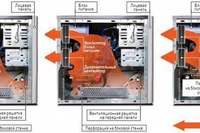 Иногда предупреждения вообще нет, и вентилятор тихо останавливается.
Иногда предупреждения вообще нет, и вентилятор тихо останавливается.
Откройте корпус компьютера, включите его и посмотрите вокруг с фонариком (но старайтесь ничего не трогать, когда компьютер включен).
Во всех системах с пассивным охлаждением, кроме маломощных, вы, скорее всего, найдете как минимум четыре вентилятора: впускной, вытяжной, охлаждающий вентилятор ЦП и охлаждающий вентилятор блока питания (БП).
ЦП и блок питания будут установлены на соответствующих компонентах, но корпусные вентиляторы можно разместить практически в любом месте. Приточные вентиляторы обычно находятся в нижней части системы, обычно спереди, где они могут втягивать самый холодный воздух. Вытяжные вентиляторы для удаления теплого воздуха обычно находятся в задней или верхней части корпуса.
Если один из вентиляторов остановился, убедитесь, что он подключен. Если вентилятор подключен и по-прежнему не вращается, его необходимо заменить.
Marco Chiappetta Этот вытяжной вентилятор установлен на задней части корпуса для отвода теплого воздуха. Вытяжные вентиляторы также могут быть установлены в верхней части корпуса, в то время как приточные вентиляторы обычно устанавливаются спереди или сбоку.
Вытяжные вентиляторы также могут быть установлены в верхней части корпуса, в то время как приточные вентиляторы обычно устанавливаются спереди или сбоку.
Что необходимо знать перед установкой вентилятора
В большинстве проданных сегодня корпусов и ПК есть неиспользуемые места для вентиляторов.Даже если все ваши поклонники работают, есть большая вероятность, что у вас найдется место как минимум для еще одного.
Если все вентиляторы вашей системы работают, но система работает горячо или нестабильно, вы можете добавить дополнительные вентиляторы. Если ваш корпус не может вместить больше вентиляторов или становится слишком шумным, подумайте о жидкостном охлаждении.
Если вам нужно заменить вентилятор, убедитесь, что вы нашли замену с правильным размером и разъемом.
Выбор подходящего вентилятора
Охлаждающие вентиляторы доступны в широком диапазоне размеров и форм (и цветов), от крошечных вентиляторов цилиндрического типа, которые иногда используются для охлаждения микросхем, до больших осевых вентиляторов, используемых в большинстве источников питания.
Наиболее распространенные размеры вентиляторов находятся в диапазоне от 70 до 140 мм, но все более популярными становятся вентиляторы размером до 230 мм. В новых корпусах типичны вентиляторы диаметром 120 мм.
Ищите машину с высоким расходом воздуха (измеряется в кубических футах в минуту или CFM) и низким уровнем шума (измеряется в децибелах или дБА). Эта информация будет на упаковке или на странице информации о продукте.
Вентиляторы различаются по размеру, скорости, форме и цвету лопастей. Некоторые вентиляторы даже поставляются со встроенной светодиодной подсветкой, чтобы придать вашему корпусу изюминку.Вот типичный 70-миллиметровый вентилятор (обычно используется на радиаторах процессора) рядом с вторичным 140-миллиметровым корпусным вентилятором Xigmatex с крупногабаритными волнистыми лопастями.
Вентиляторы большего размера обычно могут вращаться на более низких скоростях и при этом перемещать большое количество воздуха без особого шума. Некоторые производители также включают светодиодное освещение в свои вентиляторы.
Поддержание положительного давления
При добавлении вентиляторов в систему поддержание положительного давления внутри корпуса может предотвратить попадание пыли в открытые отверстия или щели.Чтобы поддерживать положительное давление, вам необходимо иметь более высокий комбинированный CFM для всасывающих вентиляторов , чем для вытяжных вентиляторов .
Примечание: У большинства вентиляторов на рамке выбиты маленькие стрелки, указывающие направление воздушного потока. При установке направьте стрелку внутрь компьютера для впуска и стрелку наружу для выпуска.
Разъемы питания
Большинство охлаждающих вентиляторов подключаются к ПК через какой-либо стандартный разъем.В современных системах обычно используются 3-контактные или 4-контактные разъемы для специальных вентиляторов, хотя также используются стандартные 4-контактные разъемы для периферийных устройств MOLEX.
Слева направо: 3-контактный разъем, 4-контактный разъем и разъем MOLEX. Обязательно проверьте, какой тип разъема для вентилятора вам нужен, прежде чем покупать вентилятор.
Обязательно проверьте, какой тип разъема для вентилятора вам нужен, прежде чем покупать вентилятор.
Аналоговые 3-контактные разъемы и разъемы MOLEX обеспечивают питание вентилятора, чтобы он вращался. Четырехконтактные разъемы имеют цифровое управление и позволяют системе динамически изменять скорость вращения вентилятора.
Многие материнские платы (и выделенные контроллеры вентиляторов) оснащены набором 3-контактных и / или 4-контактных разъемов для вентиляторов, которые расположены в разных местах на плате.
Marco ChiappettaРазъемы вентиляторов будут выглядеть как ряд из 3 или 4 контактов на материнской плате, часто обозначаемый этикеткой, напечатанной на плате. Вот два 4-контактных разъема и один 3-контактный разъем от материнской платы Gigabyte Z97X SOC Force.
Установка нового вентилятора
Примечание: Перед установкой любого компонента на ПК убедитесь, что компьютер выключен.
Чтобы удалить неисправный вентилятор или установить новый, вам понадобится крестовая отвертка.
Если вы заменяете вентилятор, удалите старый, вывинтив его из корпуса и отсоединив кабель от разъема (или соединения MOLEX). Вы можете повторно использовать винты, если у вашего нового вентилятора их нет.
Чтобы установить вентилятор, удерживайте его в монтажном положении так, чтобы отверстия для винтов совпадали с отверстиями в корпусе. Удерживая вентилятор одной рукой, другой рукой закрепите его четырьмя винтами.
Майк ХомникЧтобы установить корпусный вентилятор, удерживайте вентилятор на месте одной рукой. Другой рукой затяните и закрепите вентилятор на месте четырьмя винтами.
Если у вас есть пластиковые фрикционные зажимы, удерживающие вентилятор на месте, просто отсоедините зажимы, снимите вентилятор и вставьте новый на его место.
Затем прикрепите вентилятор к неиспользуемому коллектору вентилятора. Заголовки снабжены ключами для обеспечения правильного соединения. Четырехконтактные разъемы будут работать с 3-контактными вентиляторами, но вы не сможете контролировать скорость вращения вентилятора.
Четырехконтактные разъемы для вентиляторов позволяют компьютеру изменять скорость вращения вентилятора «на лету». Обычно система снижает скорость, чтобы уменьшить шум, и увеличивает скорость, когда требуется большее охлаждение.
Покупка контроллера вентилятора даст вам дополнительные разъемы для вентиляторов. В качестве альтернативы вы можете использовать переходники с 3/4 контактами на MOLEX и подключать вентиляторы прямо к блоку питания. (Разъемы MOLEX также имеют ключ.)
Marco ChiappettaРазъемы для вентиляторов MOLEX устарели и не имеют никаких элементов управления вентилятором, но их легко подключить.
И последнее замечание: проложите кабели вентилятора (и других) с помощью подходящего крепления для кабелей или каких-либо стяжек. Это гарантирует, что кабели не задели вентилятор во время вращения, вызывая жужжащий звук. Кабели, контактирующие с вентиляторами, также могут полностью остановить вентилятор или, что еще хуже, повредить кабель.
Примечание. Когда вы покупаете что-то после перехода по ссылкам в наших статьях, мы можем получить небольшую комиссию.Прочтите нашу политику в отношении партнерских ссылок для получения более подробной информации.
Как установить дополнительные вентиляторы в корпус ПК (и руководство по воздушному потоку)
На главную> Сборка ПК> Установить вентиляторы
Полное руководство для новичков по установке вентиляторов на вторичный рынок (основы воздушного потока)
Опубликовано: 15 апреля 2020 г.
Большинство современных корпусов ПК поставляются с как минимум 1 предустановленным вентилятором (обычно задний / вытяжной вентилятор), что может быть приемлемым для некоторых более дешевых сборок с низким энергопотреблением, но, вероятно, недостаточно для более мощных игровых ПК, которые в идеале должны иметь 2 вентилятора. минимум для хорошего обдува.Но хорошая новость заключается в том, что лучшие корпуса для игровых ПК, которые стоит покупать, почти всегда поставляются с минимум двумя вентиляторами (даже некоторые из лучших бюджетных корпусов и многие корпуса среднего уровня). Это означает, что для многих типичных сборок игровых ПК вам вряд ли понадобится покупать и устанавливать дополнительные вентиляторы корпуса (также иногда называемые вентиляторами корпуса вторичного рынка).
минимум для хорошего обдува.Но хорошая новость заключается в том, что лучшие корпуса для игровых ПК, которые стоит покупать, почти всегда поставляются с минимум двумя вентиляторами (даже некоторые из лучших бюджетных корпусов и многие корпуса среднего уровня). Это означает, что для многих типичных сборок игровых ПК вам вряд ли понадобится покупать и устанавливать дополнительные вентиляторы корпуса (также иногда называемые вентиляторами корпуса вторичного рынка).
Примечание. Эта статья является частью полного руководства по сборке ПК .
Но бывают ситуации, когда вы захотите купить и установить дополнительный вентилятор для вторичного рынка (или 2, или 3, или больше), включая:
- Для действительно мощных ПК, чтобы максимизировать воздушный поток и поддерживать как можно более низкие температуры.
- Если вы будете разгоняться (при этом выделяется больше тепла).
- Если ваш компьютер будет находиться в довольно теплой комнате.

- Если вы хотите добавить больше световых эффектов (корпусные вентиляторы могут включать светодиоды или RGB).
- Для замены стандартных вентиляторов, поставляемых с вашим корпусом, на более крупные, более качественные и / или менее шумные вентиляторы.
Итак, если у вас есть один или два дополнительных вентилятора корпуса (или 3, 4 или миллиард), в этом руководстве мы рассмотрим все основы того, где и как их установить в вашем случае, как их правильно разместить, основы вентиляции ПК и способы подключения корпусных вентиляторов к материнской плате или источнику питания.
1. Куда устанавливать вентиляторы в корпусе (PC Airflow 101)
В идеале вы должны были решить, где установить дополнительные вентиляторы корпуса, прежде чем покупать их, но если вы все еще планируете настройку вентилятора, давайте кратко рассмотрим, как работает воздушный поток в корпусе компьютера, в абсолютных базовых терминах. Роль компьютерных вентиляторов заключается не в том, чтобы просто обдувать компоненты воздухом для их охлаждения. Это не то, как работает эффективный воздушный поток ПК. Вместо этого большинство компьютерных корпусов спроектированы таким образом, что воздух течет спереди назад (и снизу вверх, если в вашем корпусе есть опция для вентиляторов, устанавливаемых снизу и сверху).
Роль компьютерных вентиляторов заключается не в том, чтобы просто обдувать компоненты воздухом для их охлаждения. Это не то, как работает эффективный воздушный поток ПК. Вместо этого большинство компьютерных корпусов спроектированы таким образом, что воздух течет спереди назад (и снизу вверх, если в вашем корпусе есть опция для вентиляторов, устанавливаемых снизу и сверху).
Относительно прохладный воздух снаружи корпуса (чем прохладнее в комнате, где будет находиться ваш компьютер, тем лучше) всасывается / втягивается через переднюю часть корпуса одним или несколькими передними вентиляторами (называемыми приточными вентиляторами). Этот холодный воздух проталкивается внутрь корпуса, охлаждая при этом ваши компоненты, а затем выталкивается / выталкивается из задней части корпуса одним или несколькими задними вентиляторами (так называемыми вытяжными вентиляторами).
PC Airflow 101: Холодный воздух втягивается через переднюю часть (правая сторона этого рисунка) и выталкивается через заднюю часть
Сколько поклонников должно быть у игрового ПК?
Точное количество вентиляторов, которое вам нужно установить на игровой ПК и где именно они должны быть размещены, зависит от различных факторов, и универсального ответа на этот вопрос нет. Однако оптимизация воздушного потока на компьютере может быть немного сложной и выходит за рамки этой статьи (хотя в какой-то момент мы обсудим это в будущем на сайте). Но давайте вкратце рассмотрим основные основы, не вдаваясь в технические подробности.
Однако оптимизация воздушного потока на компьютере может быть немного сложной и выходит за рамки этой статьи (хотя в какой-то момент мы обсудим это в будущем на сайте). Но давайте вкратце рассмотрим основные основы, не вдаваясь в технические подробности.
Как правило, для большинства игровых ПК требуется минимум 2 вентилятора (1 задний и 1 передний).
Помните, что здесь речь идет строго о корпусных вентиляторах, а НЕ о вентиляторах, входящих в комплект поставки блока питания, процессора и видеокарты.И сделайте это минимум 3 вентиляторами для высокопроизводительных сборок с мощными игровыми процессорами и графическими процессорами. Все, что больше 3 или 4 поклонников, скорее всего, принесет лишь небольшую, убывающую отдачу, и когда вы видите, что люди полностью комплектуют сборку с лодкой поклонников, это обычно для эстетики, а не для практичности (но опять же, это полностью зависит, и поэтому настройки монстров могут выиграть от множества поклонников).
Для ПК с пониженным энергопотреблением, таких как легкая игровая сборка с APU, например Ryzen 3 3200G или Ryzen 5 3400G (встроенная графика, т.е. без видеокарты), или для базового ПК для домашнего офиса вам даже не потребуется добавить передний вентилятор, и на самом деле можно обойтись одним вытяжным вентилятором.Я имею в виду, что даже более мощные игровые сборки с графическим процессором могут быть хороши даже с одним выхлопом во всей сборке, но я бы лично не рекомендовал это.
А как насчет положительного, отрицательного и нейтрального давления воздуха?
Что касается баланса количества приточных и вытяжных вентиляторов для максимального увеличения воздушного потока и / или уменьшения накопления пыли, это более сложная тема, выходящая за рамки данного руководства. Но подведем итог: нет реального четкого ответа на вопрос, является ли установка вентилятора с положительным давлением (больше всасывающих вентиляторов, чем вытяжных вентиляторов), установка отрицательного давления (больше выхлопа, чем всасывания) или нейтральная (такая же величина), и все зависит от случай (среди других факторов).
У всех есть свои плюсы и минусы, и это жаркие споры (каламбур) с разными мнениями по этому поводу, с настройкой воздушного потока с положительным давлением, помогающей избежать пыли (чтобы продлить срок службы вашей системы и упростить обслуживание / очистку ) и установка воздушного потока с отрицательным давлением, как правило, способствует потоку воздуха (но увеличивает количество пыли).
Корпус с нейтральным давлением — еще один жизнеспособный вариант, когда у вас есть равное количество приточных и вытяжных вентиляторов. Также помните, что при расчете количества приточных вентиляторов по сравнению с вытяжными вентиляторами необходимо также учитывать скорость вращения вентиляторов (что может изменить тип давления в корпусе).Но не учитывайте вентиляторы процессора, графического процессора или блока питания в своих расчетах.
В общем, если бы мне пришлось высунуть шею и немного обобщить, я бы сказал, что общий консенсус в сообществе DIY состоит в том, чтобы склоняться к настройке вентилятора с небольшим положительным давлением, скажем, с 2 впускными вентиляторами и 1 выпускным (или 1 впускным). и 1 выхлоп, который является еще одной распространенной установкой, которая отлично подходит для многих).
Хорошая новость заключается в том, что вам не обязательно доводить настройки вентилятора до совершенства с первого раза, и вы всегда можете настроить параметры позже (добавив вентиляторы или изменив их размещение), если вы хотите попробовать снизить температуру (или шум ).
В любом случае, в качестве базовой демонстрации этого руководства мы установим 120-миллиметровый светодиодный вентилятор Cooler Master SickleFlow в качестве переднего (впускного) вентилятора в корпус DeepCool Matrexx 30 (который поставляется только с 1 предварительно установленным вытяжным вентилятором). Это хороший бюджетный вентилятор для всех, кому интересно, хотя есть варианты получше, если вы хотите наиболее эффективное охлаждение для своего игрового ПК (и готовы за это платить).
Лучшими брендами для корпусных вентиляторов являются Noctua и Be Quiet, но нет ничего плохого в том, чтобы посмотреть на другие бренды, которые продают корпусные вентиляторы, такие как Arctic, Cooler Master, Thermaltake, Corsair, DeepCool и Cougar.Как всегда, все зависит от конкретной модели рассматриваемого вентилятора.
Мы установим Cooler Master SickleFlow 120mm LED в качестве единого переднего воздухозаборника.
2. Как узнать, с чем должны столкнуться поклонники кейсов
Перед установкой вентилятора необходимо выяснить, с какой стороны вентилятор выдувает / выталкивает воздух, а с какой стороны втягивает / всасывает воздух, чтобы правильно установить его. Установка вентиляторов в неправильном направлении нарушит воздушный поток и приведет к потенциальному перегреву или повреждению ваших деталей.
Например, если вы хотите установить вентилятор в передней части корпуса, чтобы он действовал как приточный вентилятор (чтобы всасывать воздух снаружи и пропускать его через внутреннюю часть корпуса), если вы установите его неправильно тогда вместо того, чтобы втягивать воздух спереди, он будет втягивать воздух изнутри корпуса (и выталкивать его вперед). Нехорошо.
Но вопрос в том, как узнать, с какой стороны вентилятор выдувает воздух?
Это не сразу очевидно, если вы делаете это в первый раз, но у некоторых корпусных вентиляторов на внешней стороне фактического вентилятора (сверху или сбоку) будет напечатана стрелка, указывающая, в каком направлении будет дуть воздух. .При установке передних вытяжных вентиляторов стрелка должна указывать внутрь корпуса, а при установке задних вытяжных вентиляторов стрелка должна указывать за пределы корпуса. Некоторые из них будут иметь две стрелки, указывающие как направление воздуха, так и направление, в котором физически вращается вентилятор.
У некоторых вентиляторов не будет стрелки, и в этом случае вы можете определить направление, заметив, с какой стороны расположены спицы / решетка (части, которые крепят двигатель вентилятора к раме), или посмотрев на какую сбоку наклейка с брендом (этикетка посередине вентилятора).Сторона вентилятора с наклейкой и спицами почти всегда является той стороной, куда выдувается воздух. Так, например, для установки переднего вентилятора спицы / наклейка должны быть обращены внутрь корпуса.
Сторона со спицами / решеткой и этикеткой — это место, где выдувается воздух
Подтверждение правильной установки вентиляторов
Если вы хотите абсолютно убедиться, что вы установили вентиляторы в правильном направлении, при включении компьютера держите салфетку или другой очень легкий материал перед каждым вентилятором, чтобы проверить его.Если вы видите, что ткань слегка притягивается к вентилятору, это сторона впуска (вытягивания). Если проблема немного выдувается наружу, это сторона выпуска (толчок). Например, если вы держите салфетку вне футляра прямо перед передним всасывающим вентилятором, ткань должна немного сдвинуться к вентилятору.
3. Как снять переднюю панель корпуса ПК
Чтобы установить вентилятор в передней части компьютера, сначала необходимо снять переднюю панель. Передние панели обычно можно открыть, просто потянув за нижнюю или верхнюю часть панели (без необходимости что-либо откручивать).Однако для того, чтобы оторваться, может потребоваться довольно много силы, поэтому не волнуйтесь, если вам действительно нужно это потянуть.
Только не сходите с ума, так как разъемы передней панели (кабели, которые необходимо подключить к материнской плате позже) подключены к передней панели. Если вас раздражает попытка снять переднюю панель, сердито включить полный режим Халка и приступить к отрыванию панели с чрезмерной силой, есть небольшая вероятность, что вы можете что-то повредить. Так что тяни фирму, а не тоже фирму.Если вы беспокоитесь о том, что что-то сломаете, обратитесь к руководству по вашему кейсу (если оно прилагалось), чтобы найти схему снятия передней панели.
Напоминание о безопасности
Если вы устанавливаете дополнительные вентиляторы корпуса в качестве обновления для существующего настольного компьютера, не забудьте выключить компьютер и отсоединить его от стены, прежде чем открывать башню. Кроме того, не забудьте заземлить себя, прикоснувшись к металлическому предмету, прежде чем лезть внутрь корпуса для установки вентилятора (чтобы статическое электричество не могло повредить такой компонент, как материнская плата).
Для нашего примера сборки с использованием футляра DeepCool Matrexx 30 вы потяните за нижнюю часть панели, чтобы снять ее. При снятии передней панели не имеет значения, лежит ли ваш кейс вертикально или на боку — просто установите его так, как вам удобнее, чтобы получить хороший контролируемый захват:
4. Как установить и вкрутить вентиляторы в корпус ПК
В большинстве случаев вы можете установить передние вентиляторы на разной высоте.Если вы просто устанавливаете один передний приточный вентилятор, вам, вероятно, лучше всего установить его внизу, как показано на рисунке ниже, хотя в некоторых случаях может быть лучше разместить его посередине передней части, чтобы он напрямую дул воздухом на область материнской платы. Если сомневаетесь, просто установите его спереди внизу:
Крепление нашего всасывающего вентилятора к нижней части передней части корпусаВы также можете расположить вентилятор так, чтобы кабель (который будет подключен к материнской плате или блоку питания на следующем этапе) имел самый легкий доступ к внутренней части корпуса.В противном случае кабель вентилятора может не доходить до материнской платы. Просто имейте в виду, что если кабель вентилятора не доходит до материнской платы, независимо от того, каким способом вы устанавливаете вентилятор, не беспокойтесь, так как вы можете либо купить удлинитель кабеля вентилятора (3- или 4-контактный в зависимости от вашего вентилятора), либо вы можете вместо этого используйте переходник Molex (который может быть в комплекте с вашим вентилятором) для подключения вентилятора к блоку питания. Мы поговорим об этом чуть позже, но давайте закончим монтаж вентилятора.
Чтобы физически установить вентилятор в корпусе, совместите 4 угловых отверстия вентилятора с 4 соответствующими отверстиями на корпусе и прикрутите их винтами, которые поставляются вместе с корпусом (должны быть помечены как « винты вентилятора » или что-то подобное эти строки в руководстве по корпусу) или винтами, которые могли быть в комплекте с самим вентилятором.Мы используем 4 длинных винта, предоставленные Cooler Master (поставляются с 120-мм вентилятором SickleFlow):
Используйте винты, которые поставляются либо с самим вентилятором, либо с корпусом вашего ПК. Установить вентилятор так же просто, как прикрутить по 4 винта на каждый угол.
Для ввинчивания вентилятора может потребоваться изрядное усилие, если отверстия для вентилятора не имеют резьбы, что обычно бывает с пластиковыми вентиляторами (акриловые вентиляторы обычно предварительно нарезаются / нарезаются резьбой, так как акрил более легко трескается). Поэтому при ввинчивании монтажных отверстий в первый раз вам понадобится приличное усилие, чтобы в первый раз продеть отверстия (и тогда в будущем будет легче вкручивать, если вам когда-нибудь понадобится удалить и переустановите вентилятор).
С точки зрения того, насколько плотно ввинчивается вентилятор, вы хотите, чтобы вентилятор был красивым и плотно установленным, чтобы избежать вибрации / дребезжания, но, как и при установке любых других компонентов ПК, вы не хотите сходить с ума и чрезмерно затягивать Винты настолько сильно, что их удаление позже сделало бы работу, подходящую только для греческого бога, такого как Зевс. Плотно, но не слишком туго .
5. Как подключить вентиляторы к материнской плате или блоку питания
Теперь вы установили вентилятор / ы, осталось только подключить их к вашей системе.Если вы устанавливаете эти вентиляторы как часть полностью новой сборки ПК, вы, очевидно, не можете подключить их, пока не завершите установку всех компонентов вашего ПК (в частности, пока материнская плата не окажется в вашем случае). Но если вы здесь устанавливаете дополнительные вентиляторы корпуса в качестве обновления существующего ПК, подключите их сейчас.
Корпусные вентиляторы можно подключить к компьютеру двумя основными способами:
Подключение вентиляторов к материнской платеЛучший способ подключить вентилятор корпуса — к материнской плате, так как это позволяет вам контролировать скорость вращения вентилятора в BIOS материнской платы.Но это если у вашего вентилятора 4-контактный кабель, поскольку вентиляторы с 3-контактным кабелем не имеют такой возможности.
Материнские платы обычно имеют как минимум 2 разъема для вентиляторов, а многие хорошие имеют как минимум 3-4. Эти разъемы для вентиляторов обычно разбросаны по материнской плате, и в зависимости от вашей материнской платы они будут обозначены на самой плате как:
- SYS_FAN (системный вентилятор)
- CHA_FAN (вентилятор корпуса)
Обратитесь к материнской плате руководство, если вы не можете их найти, так как там должна быть диаграмма, указывающая, где они находятся.
Постарайтесь подключить вентиляторы к ближайшему разъему для вентиляторов на материнской плате, чтобы не болтались лишние кабели (чтобы все было в порядке). При необходимости используйте кабельные стяжки, чтобы кабели вентилятора не запутались.
Ваша материнская плата может также иметь разъем PWR_FAN (вентилятор питания), но по возможности избегайте его использования, поскольку он обычно предназначен для мониторинга вентиляторов блока питания. Но технически, если вам нужно, вы можете без проблем использовать PWR_FAN для корпусного вентилятора (но без возможности изменять скорость вращения вентилятора).
Но что бы вы ни делали, не используйте заголовок CPU_FAN, так как он используется только для подключения вентилятора кулера процессора. То же самое и с PUMP_FAN (только для жидкостных кулеров AiO).
Можно ли подключить 3-контактный вентилятор к 4-контактному разъему?
Да, можно подключить 3-контактный кабель вентилятора корпуса к 4-контактному разъему на материнской плате, но просто убедитесь, что вы вставляете кабель в правильные 3 контакта (они должны легко вставляться без особых усилий). Это также нормально, если вам нужно подключить 4-контактный кабель вентилятора корпуса к 3-контактному разъему материнской платы.Однако в обеих этих ситуациях вы не сможете контролировать скорость вращения вентилятора (для чего используется 4-й контакт).
Где 4 разъема для вентиляторов на MSI B450 Tomahawk Max
Что делать, если на вашей материнской плате недостаточно разъемов для вентиляторов?
Если на материнской плате недостаточно разъемов для вентиляторов для подключения всех корпусных вентиляторов, вы можете просто подключить оставшиеся вентиляторы к блоку питания (поясняется ниже). Или вы можете получить разветвитель вентилятора (называемый Y-разветвителем), который будет подключать 2 вентилятора к одному разъему для вентилятора материнской платы, как этот популярный от Rosewill:
Но избегайте использования тройного разветвителя (3 вентилятора в 1 разъем материнской платы), так как вы можете подвергнуться риску перегрузки ограничения силы тока разъема вентилятора.
Для управления множеством вентиляторов вам нужен концентратор вентиляторов или контроллер, который питается напрямую от блока питания для стабильного напряжения (чтобы избежать ограничений по силе тока коннектора вентилятора материнской платы). Этот 8-портовый вентиляторный концентратор Silverstone — популярный и надежный выбор по (обычно) хорошей цене:
. Подключение вентиляторов к источнику питанияЕсли вы подключите корпусные вентиляторы непосредственно к блоку питания (блоку питания), вы не сможете контролировать скорость вращения вентилятора, и вентилятор всегда будет работать на полной скорости.Иногда вам нужно подключить вентилятор к блоку питания (если на вашей материнской плате, возможно, недостаточно разъемов для вентиляторов для всех ваших поклонников), но на самом деле это не проблема, если вы действительно не хотите контролировать скорость вращения вентилятора.
Чтобы подключить корпусный вентилятор к блоку питания, ваш блок питания должен иметь 4-контактные разъемы Molex (не все блоки питания они есть, но многие будут). Вам также понадобится переходник с 3 контактами на Molex (некоторые вентиляторы идут с ним), который вы подключаете к вентилятору, чтобы затем можно было подключить его к кабелю Molex блока питания.
Как и наш Cooler Master SickleFlow 120 мм, некоторые послепродажные вентиляторы будут поставляться с переходником Molex с 3 контактами.
Подключите корпусный вентилятор напрямую к блоку питания с помощью переходника Molex.
Как собрать ПК — блок питания, вентиляторы и разводка кабелей
После установки процессора и материнской платы рекомендуется установить блок питания вместе с любыми вентиляторами вторичного рынка.
Блок питания Установить
В большинстве корпусов ПК для энтузиастов блок питания устанавливается на дне корпуса, откуда он может втягивать холодный воздух из-под корпуса и выпускать его сзади.Это означает, что блок питания изолирован от остальной системы, когда дело касается охлаждения. Вам не следует полагаться на то, что ваш блок питания охлаждает что-либо, кроме самого себя.
Некоторые люди опасаются, что блок питания не будет иметь доступа к достаточному количеству воздуха, если он установлен вентилятором вниз, поэтому в конечном итоге они устанавливают его вентилятором вверх. Пока ваш чемодан не сидит заподлицо с землей (у него должны быть ножки, которые слегка приподнимают его), и вы не кладете его прямо на ковер или другую мягкую поверхность (что не очень хорошая идея), то он совершенно безопасен. для крепления БП вентилятором вниз.
Установка блока питания вентилятором вверх не влияет на функциональность блока питания, но есть некоторые моменты, о которых следует помнить, если вы решите это сделать. Если вентилятор направлен вверх, вы рискуете уронить что-нибудь через решетку вентилятора в блок питания, например винт или кусок стяжки, поэтому будьте осторожны при работе с системой. Вы также заметите, что кабели будут дальше от корпуса со стороны лотка материнской платы, что даст вам меньше провисания для прокладки кабелей позади материнской платы.Лично я всегда устанавливаю свои блоки питания вентилятором вниз, потому что я считаю это более эстетичным.
Для большинства блоков питания и корпусов требуется 4 винта для крепления блока питания. Установите блок питания внутри корпуса, совместите монтажные отверстия с задней монтажной площадкой и закрепите его винтами. Следующим шагом является подключение 24-контактного разъема материнской платы и 8-контактного разъема процессора (12 В EPS). На данном этапе это сделать намного проще, чем ждать, пока у вас будет установлено больше оборудования.Остальные кабели отложите пока, мы проложим и подключим дополнительные кабели по мере добавления дополнительного оборудования.
Прокладка кабеля
Это значительно упростит задачу, если вы будете помнить о прокладке кабеля при сборке системы. Если ваш корпус позволяет, вам следует проложить как можно больше кабелей за лотком материнской платы. Это дает два основных преимущества, первое из которых состоит в том, что меньшее количество препятствий внутри корпуса означает более эффективное охлаждение. Другое преимущество состоит в том, что это делает вашу систему намного лучше.Это может показаться мелочью, но вы, вероятно, потратили много денег на все это оборудование, и у вас даже может быть боковая панель с окном на корпусе, чтобы это продемонстрировать. Иметь хорошую систему, в которой есть путаница кабелей, все равно, что иметь действительно хорошую машину, которую вы отказываетесь мыть. Гордитесь своей сборкой! Ниже вы можете увидеть несколько примеров приличной прокладки кабелей и отличной прокладки кабелей.
Во время прокладки кабеля вам, вероятно, потребуется перенаправить некоторые кабели по мере добавления дополнительных компонентов, поэтому не беспокойтесь о стяжках, пока вы не подключите все кабели и не протестируете систему, чтобы убедиться во всем работает.
Вентиляторы
Когда дело доходит до конфигураций вентиляторов, основная цель должна заключаться в том, чтобы ваши компоненты оставались как можно более холодными. Поскольку температура повышается, вы обычно хотите, чтобы вытяжные вентиляторы были установлены в верхней части корпуса, а приточные вентиляторы — в нижних областях, откуда они могут втягивать самый холодный воздух снаружи корпуса. Существует много разговоров о положительном и отрицательном давлении в корпусах ПК, ниже приводится краткое описание обоих:
Положительное давление — при положительном давлении воздуха внутри корпуса в корпус будет подаваться больший объем воздуха, чем в корпусе. может быть истощен.Обычно это означает, что у вас будет меньше пыли, о которой нужно беспокоиться в вашем случае, поскольку избыточный воздух будет вытесняться из любых вентиляционных отверстий в корпусе, уменьшая вероятность того, что пыль будет всасываться через эти отверстия.
Отрицательное давление — это происходит, когда у вас более сильный поток выхлопного воздуха, чем всасываемый. Если у вас корпус с множеством вентиляционных отверстий, то отрицательное давление увеличивает вероятность попадания пыли в корпус.
Поскольку в большинстве случаев аэродинамические трубы не являются полностью герметичными, давление внутри корпуса (положительное или отрицательное) будет минимальным, поэтому не стоит слишком зацикливаться на этом.Гораздо важнее убедиться, что внутри корпуса нет «мертвых зон», в которых горячий воздух попадает в ловушку, а не выходит за пределы корпуса.
Нет гарантии, что общее охлаждение будет лучше при положительном или отрицательном давлении, поскольку необходимо учитывать многие другие факторы. Фактически, единственный верный способ найти оптимальную конфигурацию вентилятора — это попробовать несколько различных конфигураций и измерить результаты, но для большинства людей это может оказаться непрактичным.Просто имейте в виду, что температура повышается, и вы, вероятно, получите наилучшие результаты, если будете работать с законами природы, а это значит, что вы хотите, чтобы выхлоп был высоко, а потребление — низким.
При подключении кабелей питания вентилятора полезный трюк — намотать провода отверткой или чем-то подобным. Это предотвратит возникновение лишнего провисания кабеля питания вентилятора без необходимости застегивать его.
Следите за новостями о следующем выпуске, в котором мы будем устанавливать кулер ЦП, а также наши оптические приводы и накопители.
Что такое вентилятор?
Обновлено: 07.06.2021, Computer Hope
Вентилятор — это аппаратное устройство, которое поддерживает охлаждение всего компьютера или компьютерного устройства за счет циркуляции воздуха к компьютеру или компоненту или от него. На картинке изображен вентилятор на радиаторе.
Скорость вентилятора измеряется в оборотах в минуту или об / мин, и чем выше номинальная частота вращения, тем быстрее вращается вентилятор. Однако во многих случаях, чем выше номинальная частота вращения, тем громче может быть вентилятор.
Типы вентиляторов в компьютере
Ниже приведен список различных типов вентиляторов внутри компьютера, а также аппаратных компонентов компьютера, для правильной работы которых требуются вентиляторы.
- Корпусный вентилятор — вентилятор на боковой стороне корпуса компьютера, внутри корпуса. Это помогает циркулировать воздух в корпусе компьютера и выдувать более горячий воздух из корпуса.
- Вентилятор процессора — вентилятор на процессоре компьютера. Он помогает вытягивать и выдувать горячий воздух из процессора, помогая ему охладиться.
- Вентилятор блока питания — вентилятор, расположенный внутри блока питания. Вентилятор блока питания выдувает более горячий воздух из блока питания и компьютера.
- Вентилятор видеокарты — вентилятор на видеокарте. Это помогает защитить более мощные видеокарты от перегрева, особенно при игре в видеоигры, редактировании видео и других задачах с интенсивным использованием графического процессора или графики.
Как установить вентилятор
Корпусный вентилятор
Практически все корпусные вентиляторы крепятся к передней, задней или боковой сторонам корпуса компьютера с помощью четырех винтов, скоб с защелкой или и того, и другого.Если вентилятор корпуса устанавливается сзади или сбоку на корпусе компьютера, чаще всего вы используете четыре винта, чтобы закрепить вентилятор на месте. Вентиляторы корпуса, установленные в передней части корпуса компьютера, могут быть прикреплены с помощью защелкивающихся скоб или винтов, в зависимости от типа корпуса компьютера. Если корпусный вентилятор новый, он должен поставляться с винтами, необходимыми для установки.
ПримечаниеДля работы вентилятора корпуса устанавливать драйверы не требуется.
Вентилятор процессора
Шаги по установке вентилятора ЦП могут сильно различаться в зависимости от типа вентилятора ЦП, ЦП и материнской платы.Некоторые вентиляторы процессора подключаются непосредственно к радиатору, а затем радиатор прикрепляется к материнской плате. Другие вентиляторы процессора имеют встроенный радиатор, и весь блок подключается к материнской плате.
Обратитесь к инструкциям, прилагаемым к вентилятору ЦП, для правильной установки. Обязательно внимательно и внимательно следуйте инструкциям по установке, чтобы вентилятор ЦП был установлен правильно и обращен в правильном направлении для обеспечения надлежащего воздушного потока.
ПримечаниеДля работы вентилятора ЦП не нужно устанавливать драйверы.BIOS компьютера регулирует скорость вращения вентилятора ЦП в зависимости от температуры ЦП.
Блок питания вентилятора
Блок питания поставляется со встроенным в блок вентилятором, поэтому нет необходимости устанавливать вентилятор внутри блока питания. Если вентилятор в блоке питания перестает работать, вы можете попробовать очистить его сжатым воздухом, чтобы увидеть, решит ли это проблему. В противном случае потребуется замена всего блока питания.
Вентилятор видеокарты
Видеокарты высшего класса поставляются со встроенным вентилятором, поэтому нет необходимости устанавливать вентилятор на видеокарте или внутри нее.Если вентилятор на видеокарте перестает работать, вы можете попробовать очистить его сжатым воздухом, чтобы увидеть, решит ли это проблему. В противном случае вам потребуется заменить видеокарту, чтобы не допустить ее перегрева.
Что делать, если в компьютере нет вентиляторов или они перестают работать
Компьютер без вентиляторов или с неисправными вентиляторами, если он не предназначен для работы без вентиляторов, может вызвать перегрев одного или нескольких компонентов. Когда компонент перегревается, это может привести к физическому повреждению. Чтобы предотвратить повреждение, большая часть современного оборудования автоматически выключается или перезагружается, чтобы предотвратить повреждение.
Сколько вентиляторов в компьютере?
Что касается компьютеров и вентиляторов, то не существует стандарта того, сколько вентиляторов может быть в компьютере. Большинство настольных компьютеров часто имеют как минимум четыре вентилятора (один вентилятор корпуса, вентилятор радиатора процессора, вентилятор блока питания и вентилятор видеокарты). Также нередки случаи, когда компьютеры имеют дополнительный вентилятор на передней панели корпуса, который способствует циркуляции воздуха. Однако настольный компьютер может не иметь вентиляторов, если он использует жидкостное охлаждение.
Что касается портативного компьютера, из-за своего небольшого размера эти компьютеры обычно имеют только один или два маленьких вентилятора.
Корпусный вентилятор, Подставка радиатора, Аппаратное обеспечение, Радиатор
Как установить корпусные вентиляторы
Добро пожаловать в наше руководство по сборке ПК. Теперь, когда ваша материнская плата и блок питания надежно закреплены на своих местах, пора заводить фанатов. В наши дни в большинстве случаев предусмотрено несколько предустановленных вентиляторов — обычно один спереди для подачи холодного воздуха, а другой сзади для вывода горячего воздуха, но добавление большего количества может быть полезно, если вам нужен компьютер, который работает холодно и тихо. .
Если вы считаете, что в вашем корпусе уже достаточно вентиляторов, непременно переходите к следующему шагу: как установить процессор.Для всех остальных пришло время испытать всех этих дополнительных поклонников, которые вы купили. Где вы можете разместить вентиляторы, во многом будет зависеть от формы и размера вашего футляра. Обычно вы найдете точки крепления на задней, передней, верхней и боковой сторонах (на внутренней стороне боковой панели), но иногда вы также можете установить одну из них снизу — хотя на самом деле последнее стоит делать только в том случае, если ваш компьютер не работает. чтобы между ним и полом оставался небольшой зазор. В противном случае он просто втянет пыль и грязь и причинит вред вашему компьютеру.
Шаг 1: Вентиляторы могут направлять воздух только в одном направлении, поэтому их правильное расположение имеет решающее значение для создания эффективного воздушного потока внутри корпуса. Иногда на вентиляторах есть стрелки, указывающие, в какую сторону пойдет воздух, но в противном случае он будет выходить со стороны спиц. Если вы не уверены, проверьте инструкции вентилятора.
Посмотрите, есть ли на самом вентиляторе стрелки, указывающие, в каком направлении будет течь воздух.Шаг 2: После того, как вы решили, где поставить вентилятор, и правильно расположили его, вам нужно будет вкрутить его.Они могут поставляться с самим вентилятором, или вы можете обнаружить, что у вас есть остатки в коробке с аксессуарами. Просто помните, что вам, вероятно, придется почистить свои вентиляторы в какой-то момент в будущем, поэтому не ввинчивайте их слишком сильно, иначе вы никогда не сможете вытащить их снова.
Шаг 3: Если вы устанавливаете более одного дополнительного вентилятора, промойте и повторите приведенные выше инструкции. Чтобы оптимизировать воздушный поток, иногда может быть полезно иметь больше вытяжных вентиляторов, чем приточных, так как это поможет втянуть больше воздуха из других отверстий и зазоров в вашем корпусе в дополнение к тому, что делает ваш приточный вентилятор.
Чтобы подключить вентиляторы к материнской плате, вам нужно найти соответствующие заголовки, такие как CHA_FAN выше (вентилятор корпуса) или SYS_FAN (системный вентилятор). Заголовки AIO_PUMP предназначены только для водяных охладителей.Шаг 4: После того, как вы закончите защищать свои вентиляторы, пришло время подключить их к материнской плате. У большинства ваших поклонников будут трех- или четырехконтактные разъемы, поэтому вам нужно искать соответствующие разъемы на материнской плате. В руководстве по эксплуатации вашей материнской платы должно быть схематически показано, где все они находятся, но в основном вы обращаете внимание на следующие метки:
Если вы случайно купили слишком много вентиляторов для количества разъемов на материнской плате, то вы можете подумать о покупке платы расширения для вентиляторов — хотя, опять же, убедитесь, что на вашей материнской плате действительно есть заголовок EXT_FAN, прежде чем вы его получите.Если вы хотите установить водоохладитель «все-в-одном» (о котором я расскажу в отдельном шаге), вам нужно будет найти определенный заголовок AIO_PUMP.
Часто лучше подключать вентиляторы корпуса к ближайшему разъему, чтобы сократить оборванные провода.В противном случае не имеет значения, какие вентиляторы вы прикрепите, обычно, это просто вопрос подключения его к ближайшему доступному разъему. Просто убедитесь, что вы не вставляете разъем вентилятора в разъем CPU-FAN, потому что он вам понадобится для кулера вашего процессора.
Кстати, пора узнать, как установить ваш процессор. Вперед!
Состав:
Руководство по сборке ПК
Как установить блок питания
Как установить материнскую плату
Как установить вентилятор корпуса
Как установить ЦП
Как установить ОЗУ
Как установить видеокарту
Как установить SSD / HDD
Как соединить разъем системной панели и кабели корпуса
Как вернуть корпус обратно снова вместе и подключите периферийные устройства
Как установить Windows 10


 Поэтому внутри быстро скапливается множество пыли, ещё больше ухудшающей отвод тепла.
Поэтому внутри быстро скапливается множество пыли, ещё больше ухудшающей отвод тепла.



 Теплый воздух поднимается только вверх, а внизу он холодный. Неправильная циркуляция приводит к перегреву, и эффект будет как в предыдущем пункте: много шума, и быстрый износ компонентов.
Теплый воздух поднимается только вверх, а внизу он холодный. Неправильная циркуляция приводит к перегреву, и эффект будет как в предыдущем пункте: много шума, и быстрый износ компонентов. Большее значение обеспечит высокую скорость вращения вентилятора, а меньшее пригодится, если приоритетом является низкий уровень шума.
Большее значение обеспечит высокую скорость вращения вентилятора, а меньшее пригодится, если приоритетом является низкий уровень шума. Зоны спайки обматываем изолентой и собираем разъём, выставляя контакты на правильные позиции.
Зоны спайки обматываем изолентой и собираем разъём, выставляя контакты на правильные позиции.
